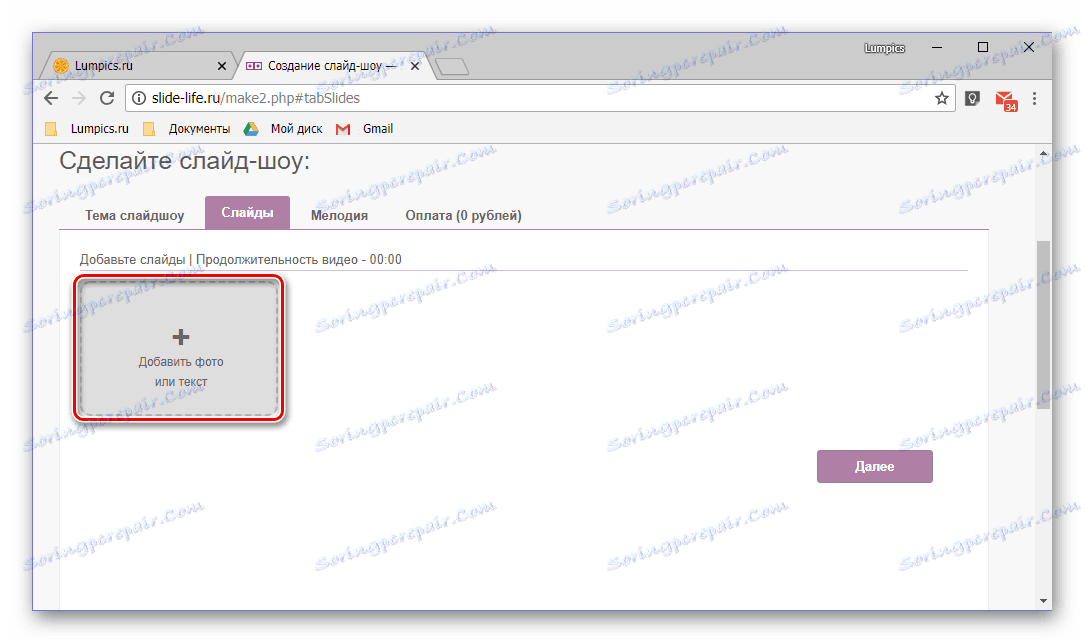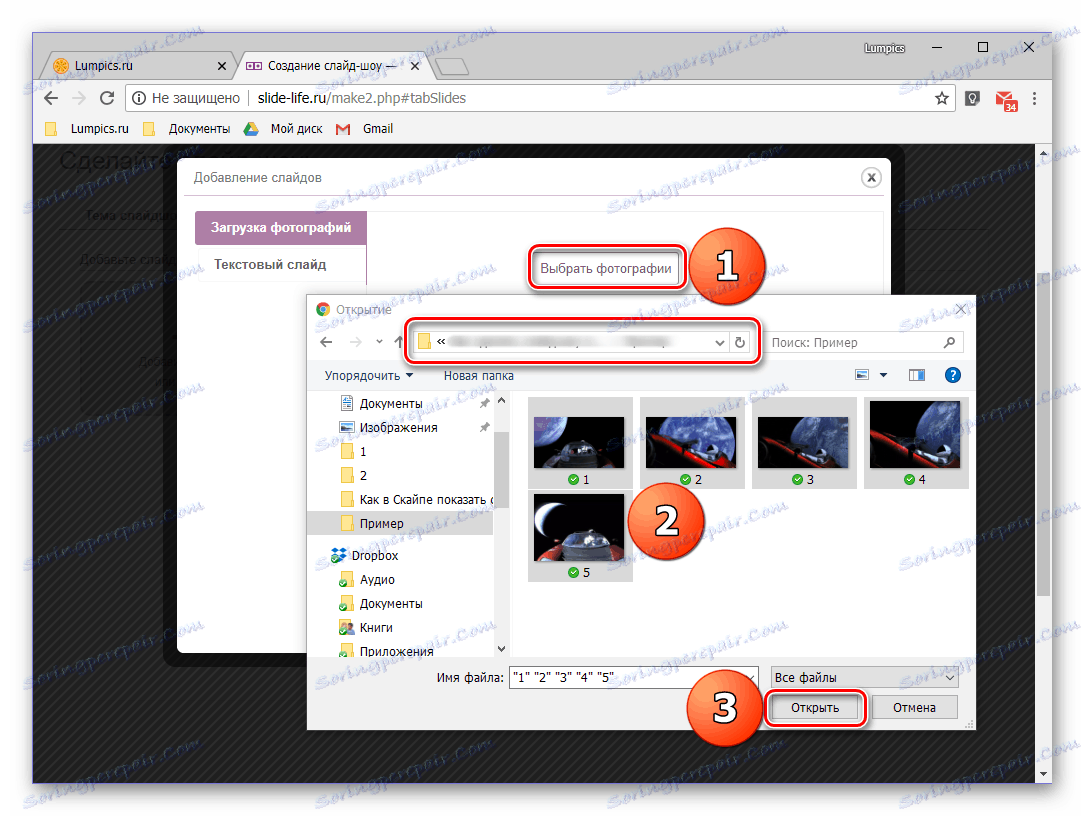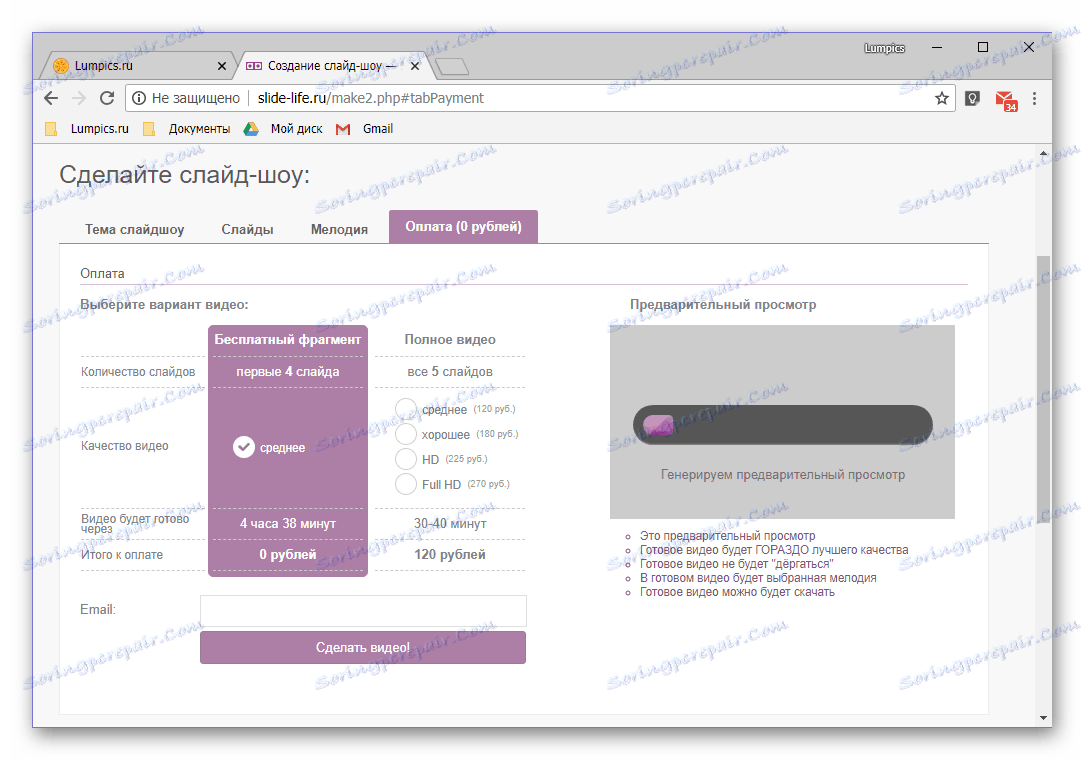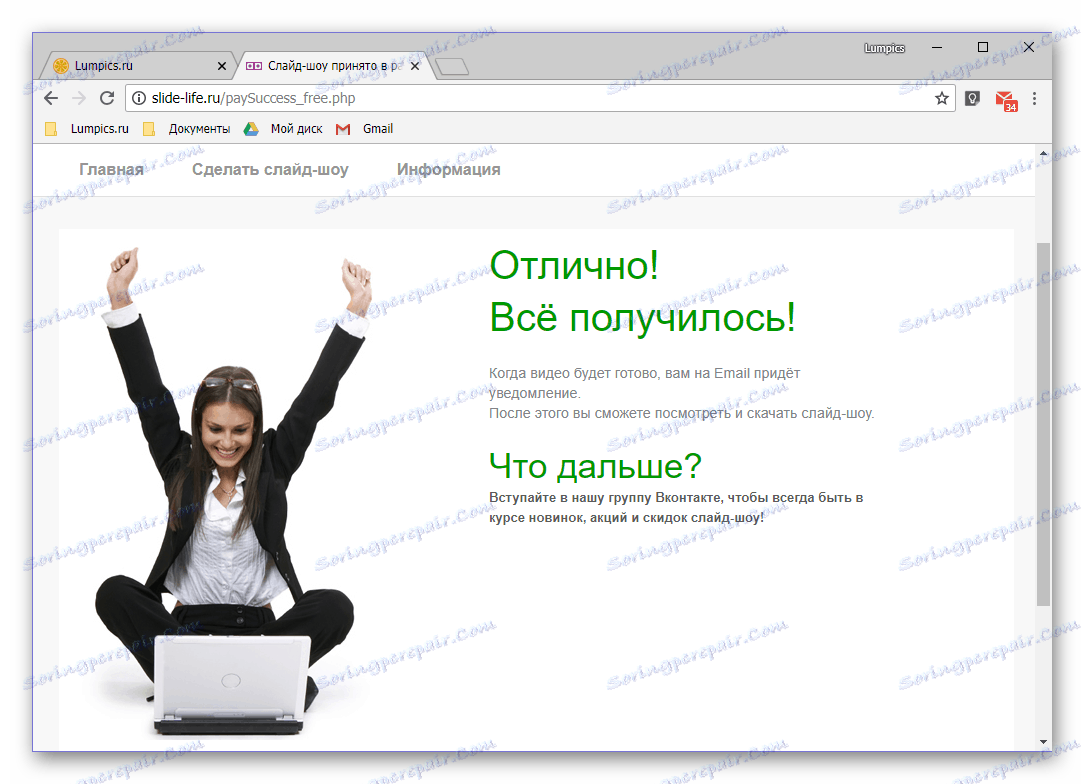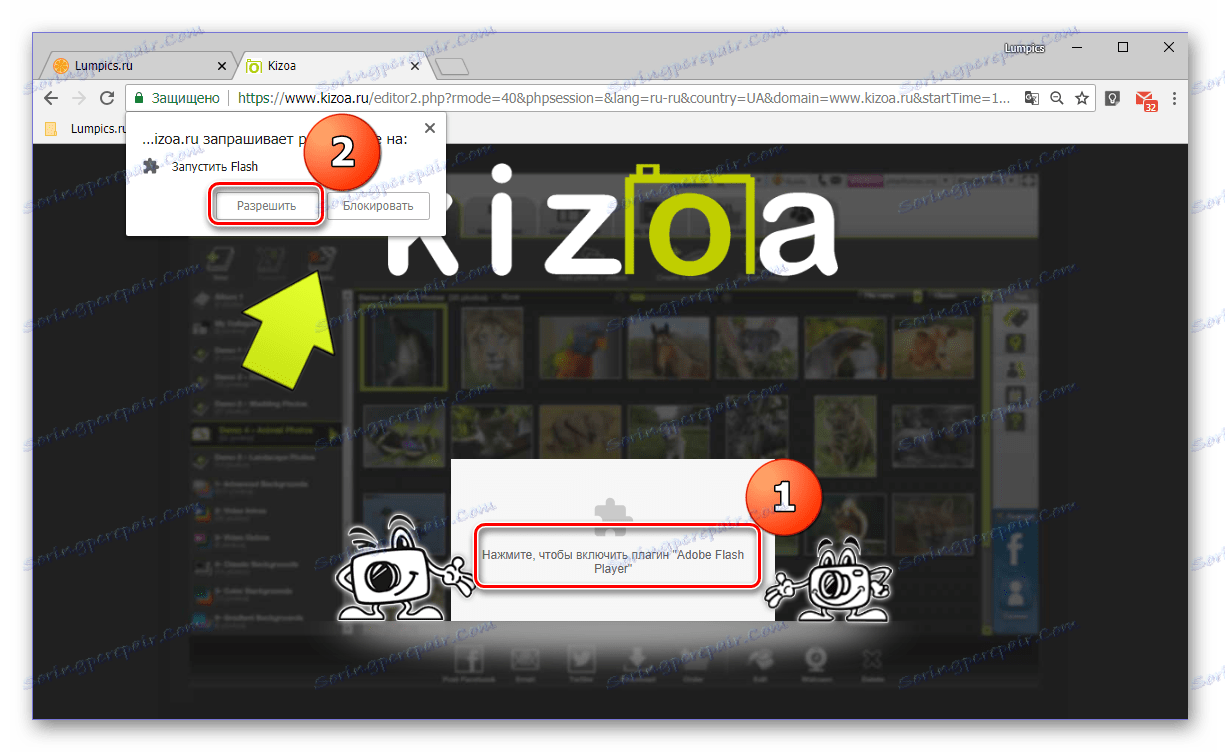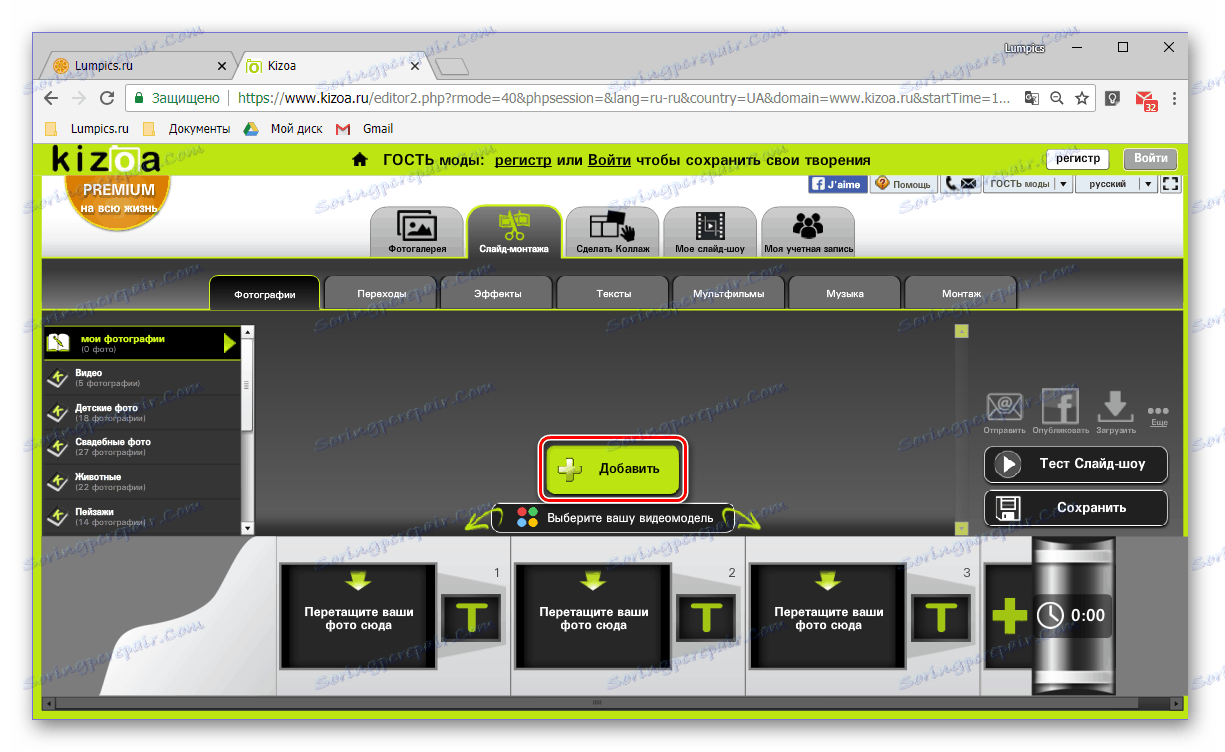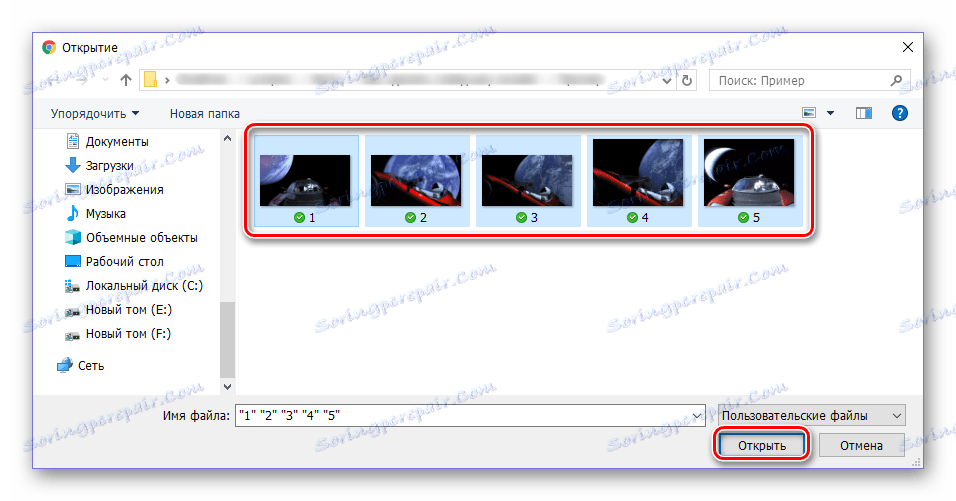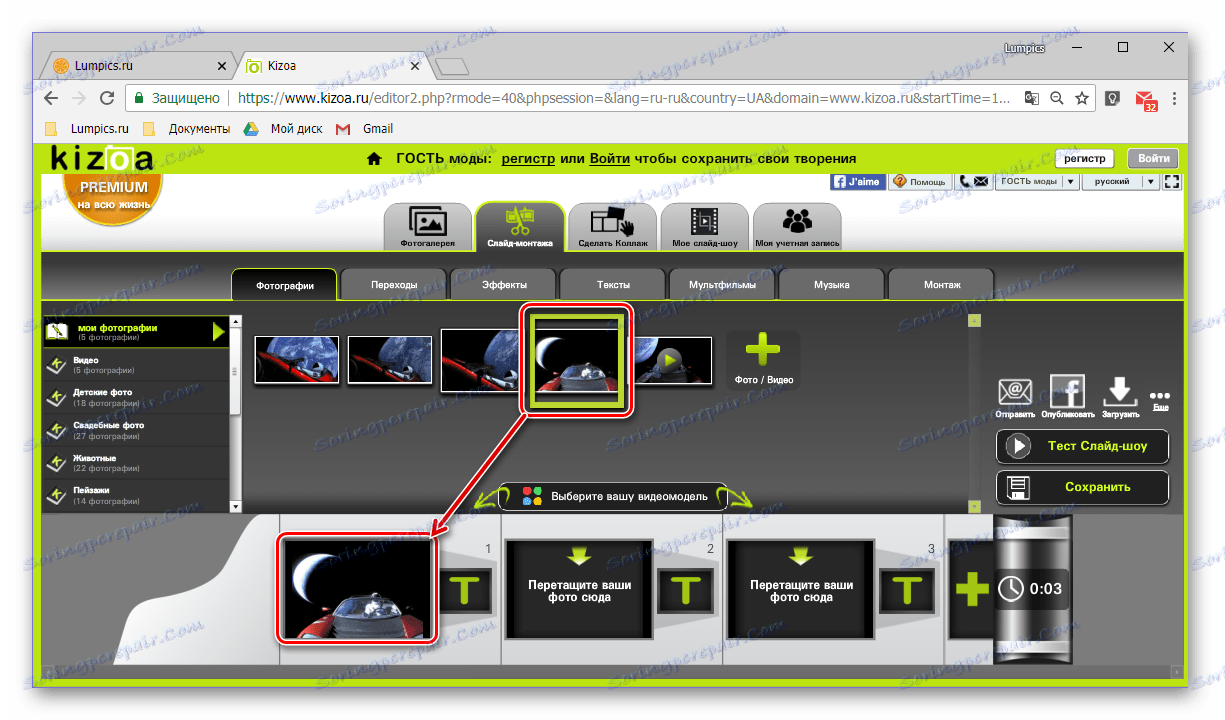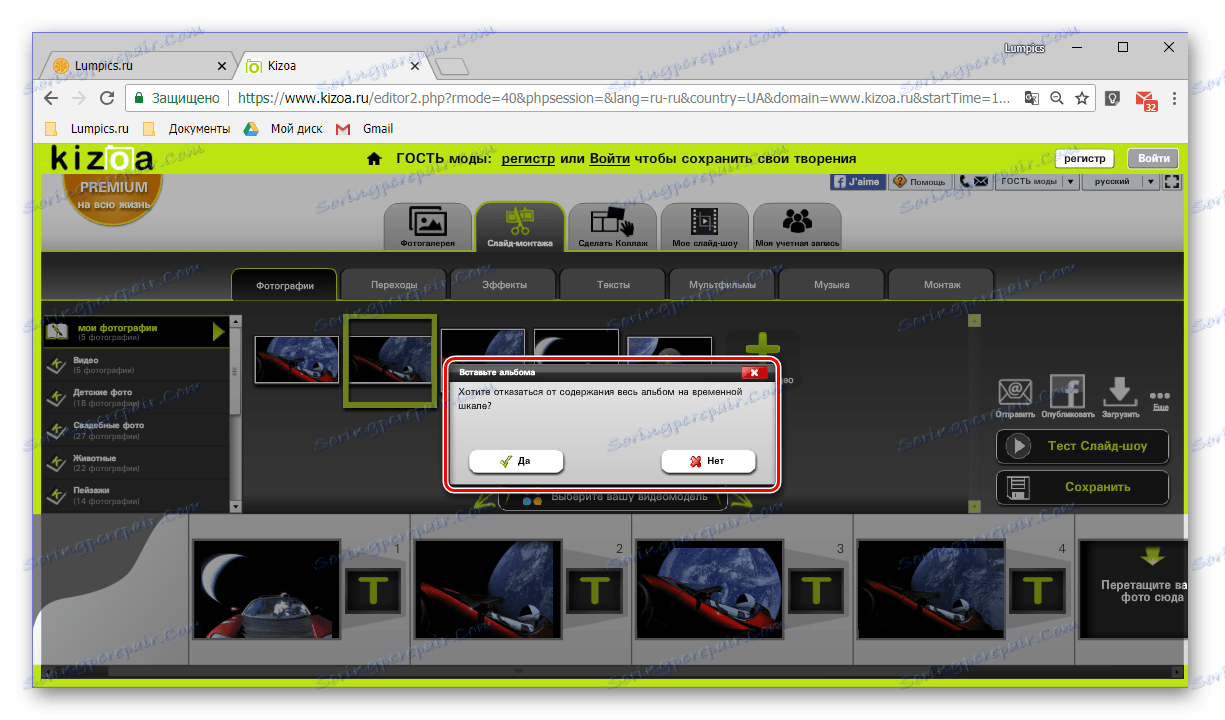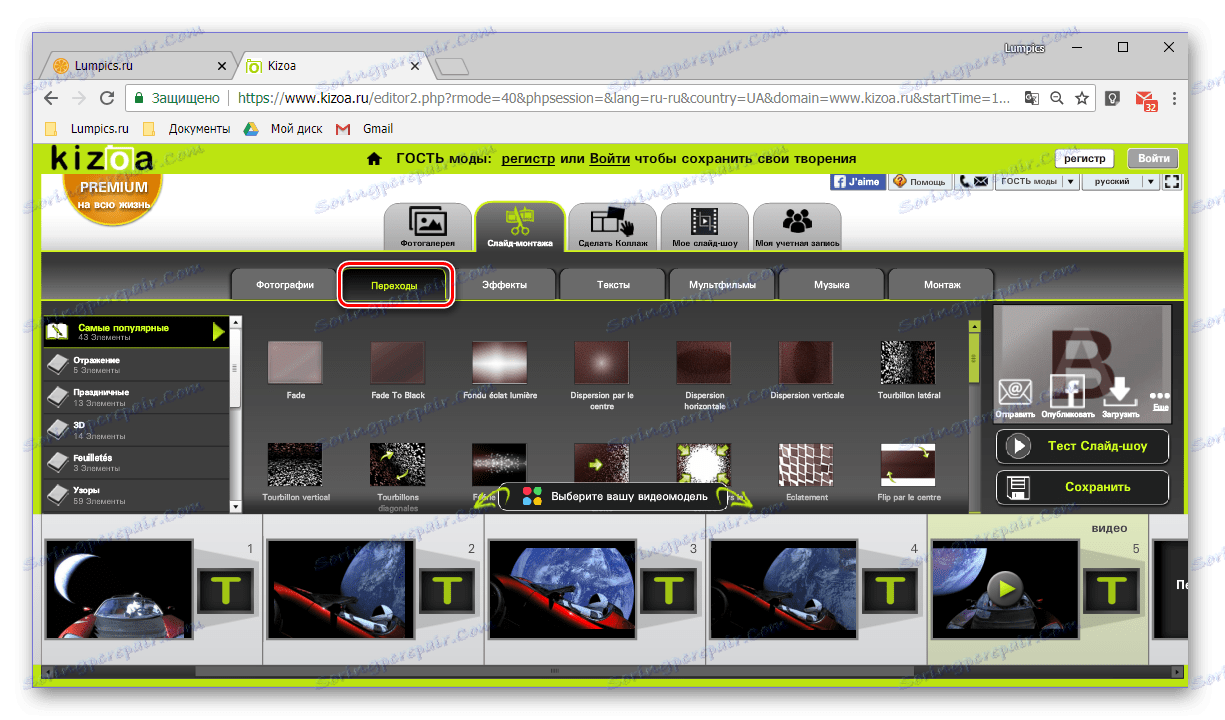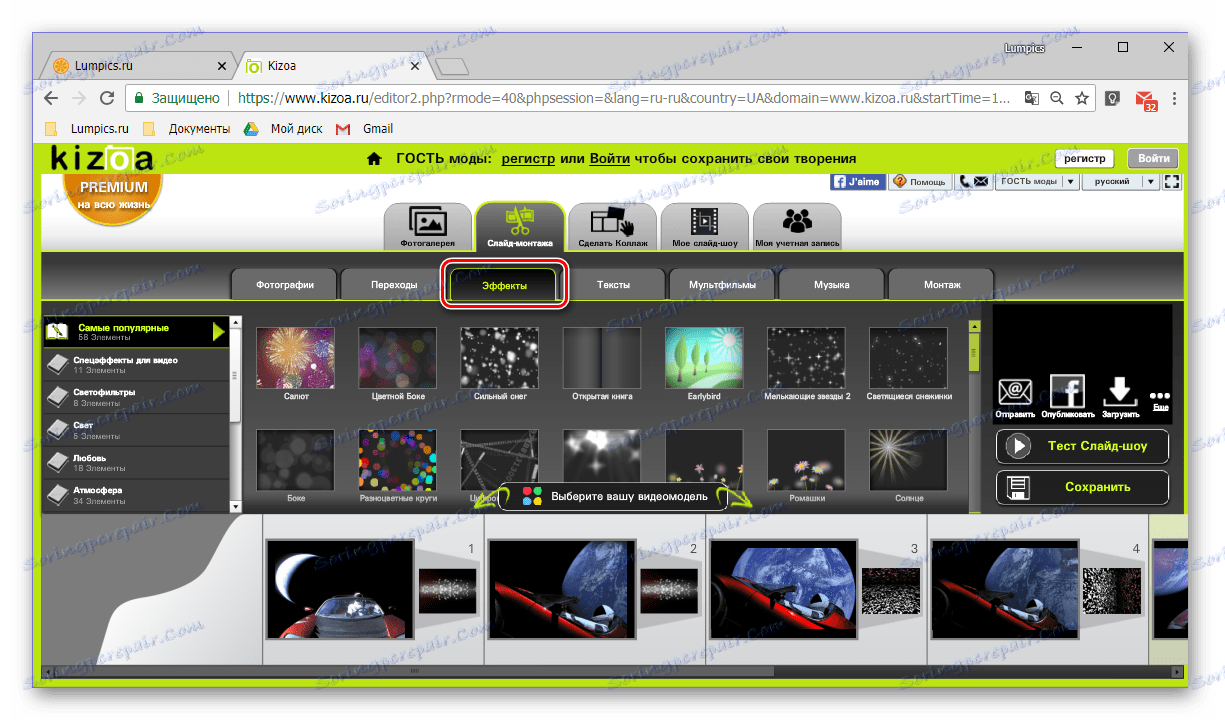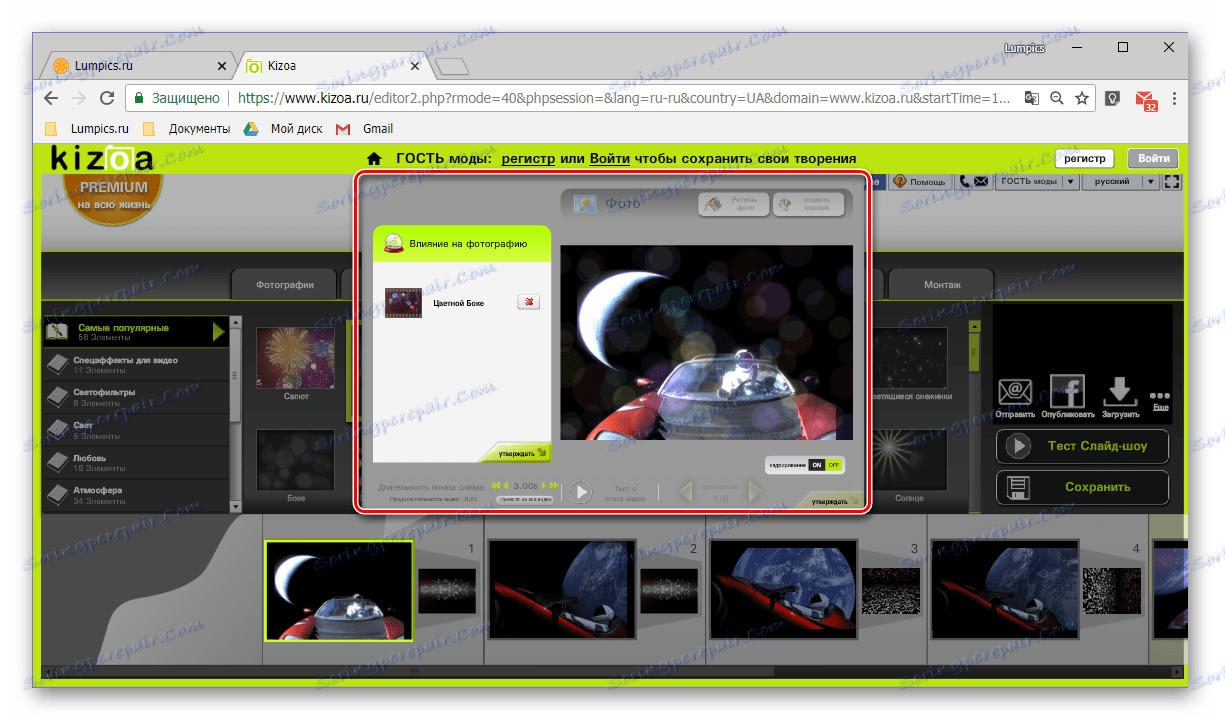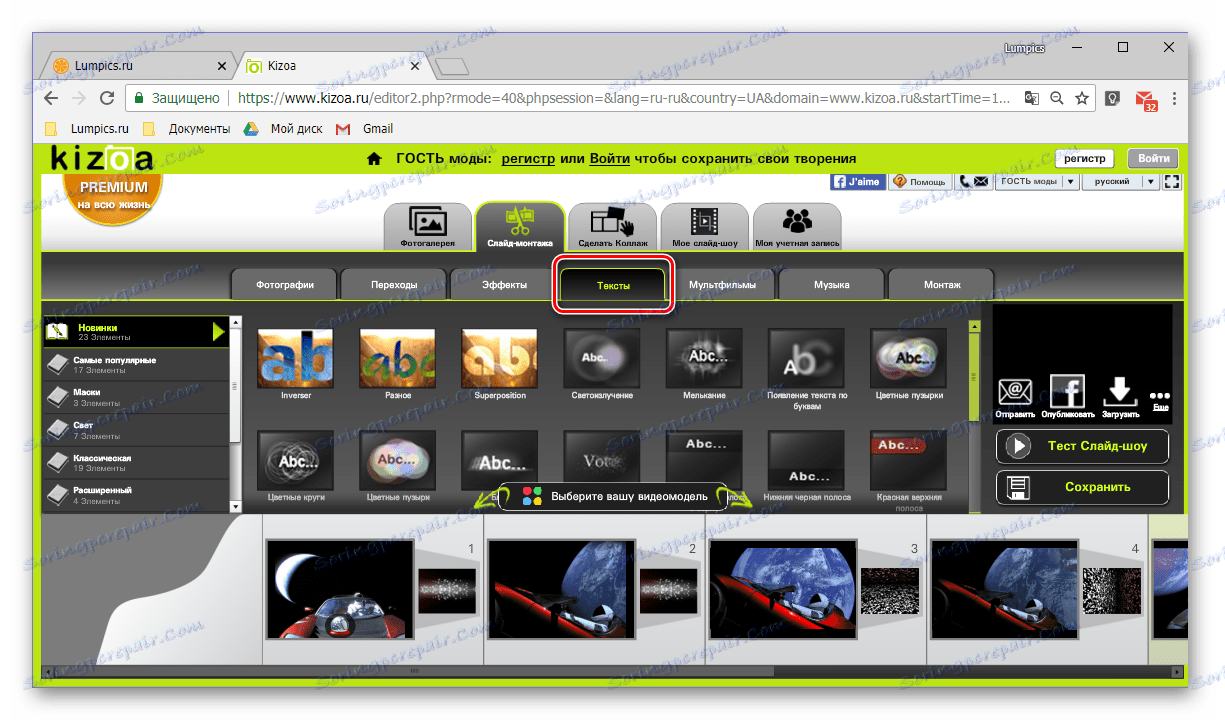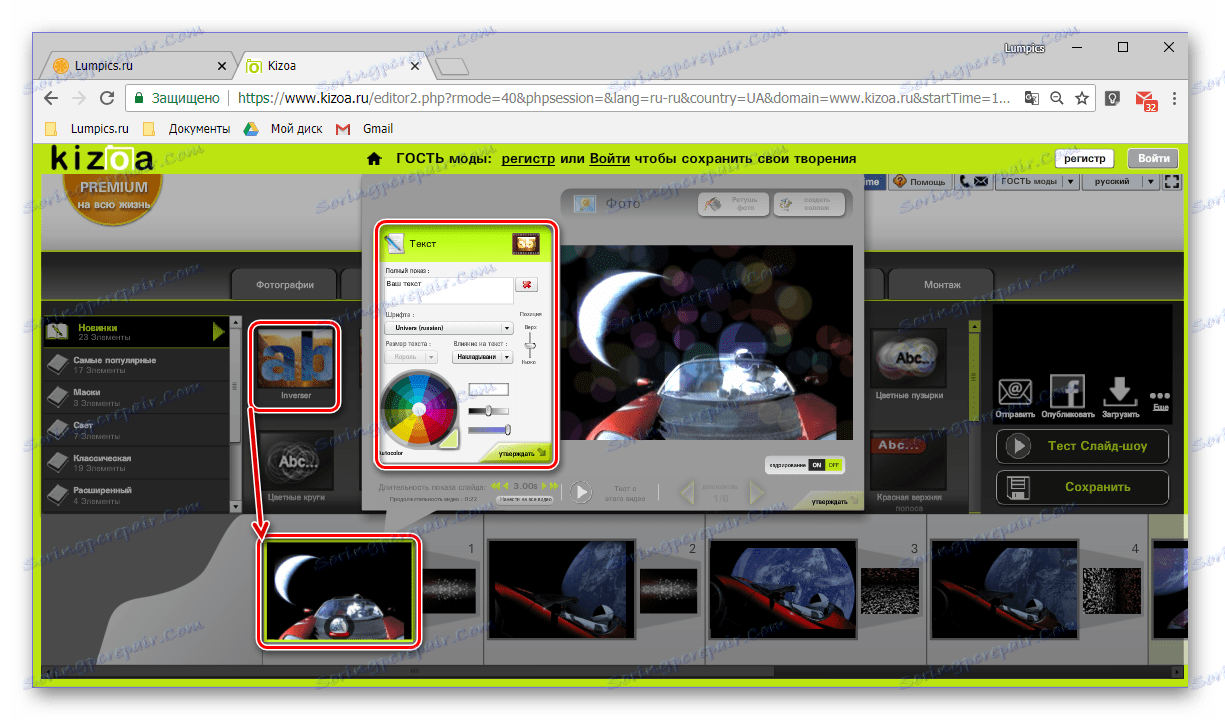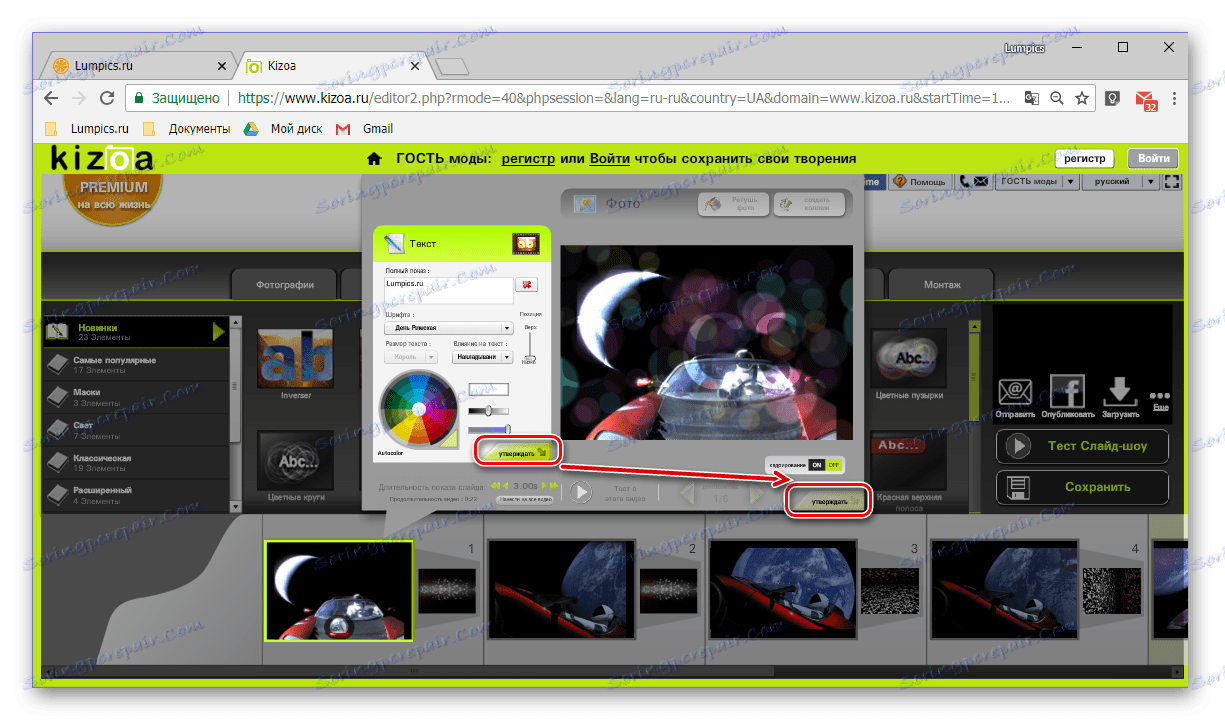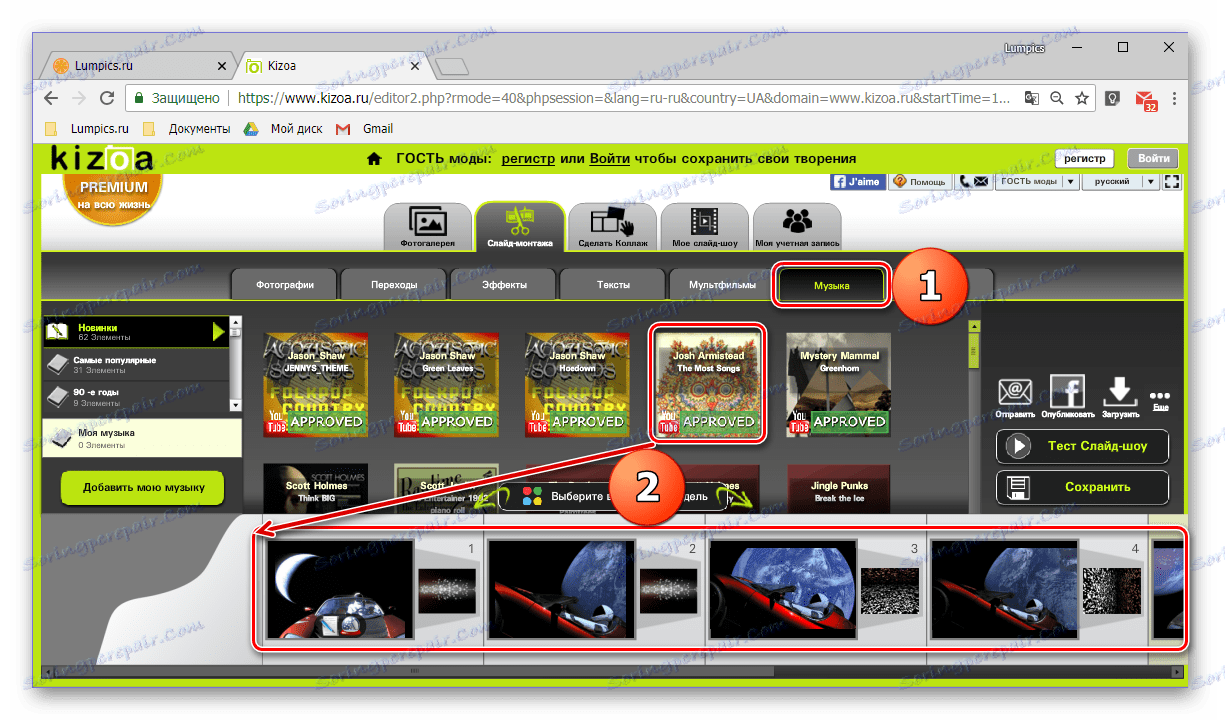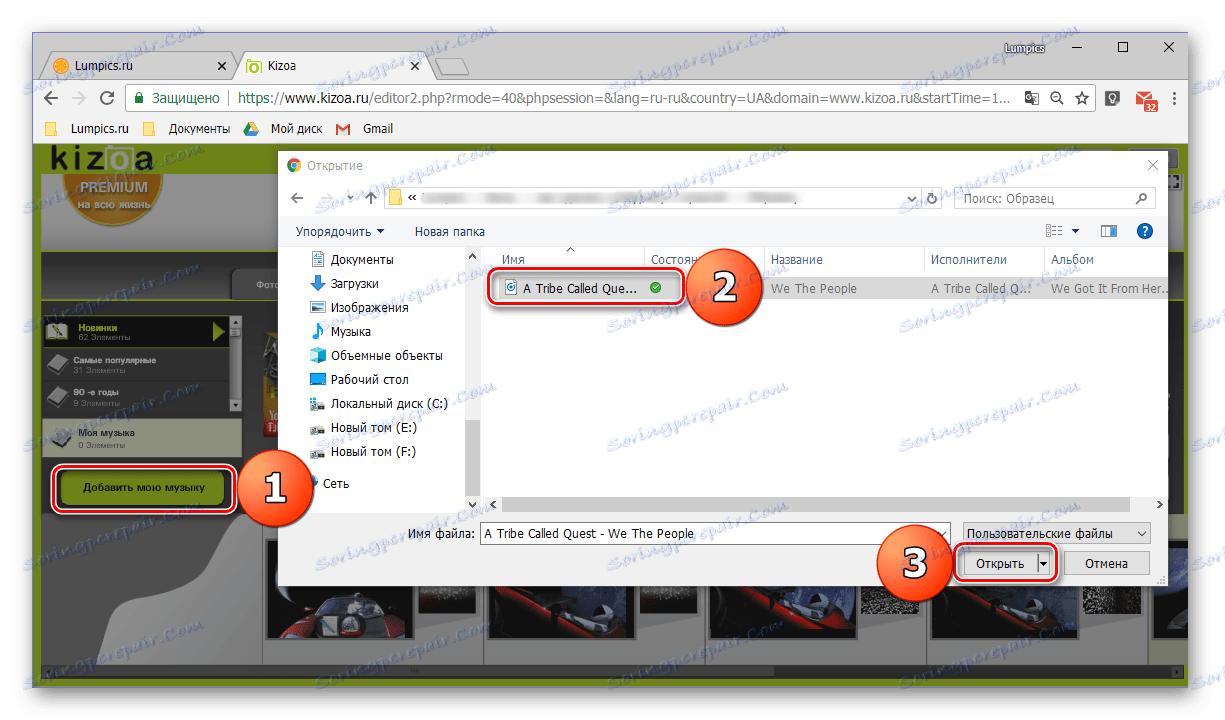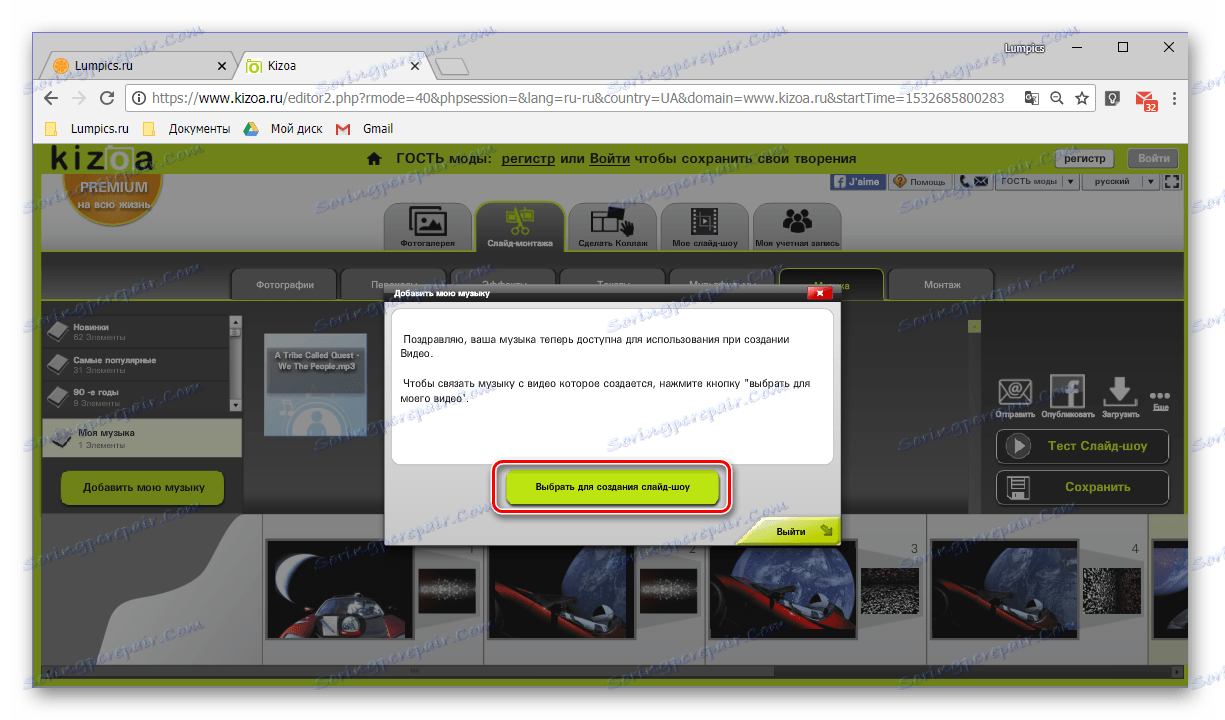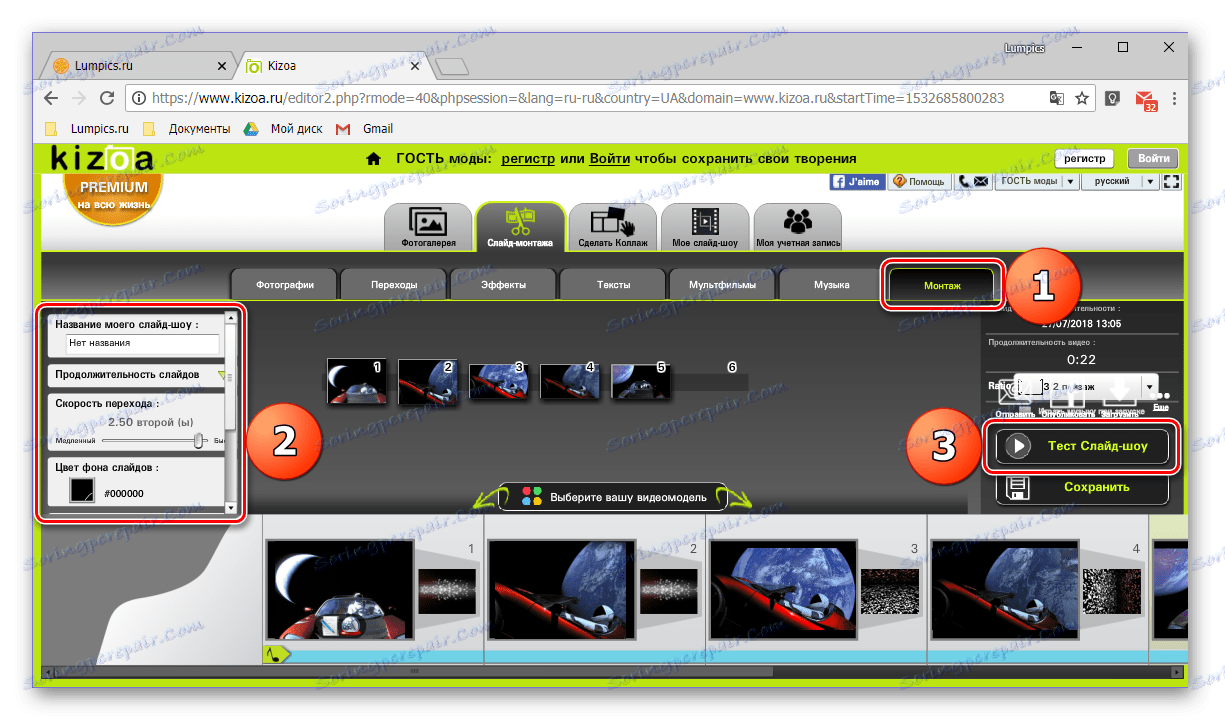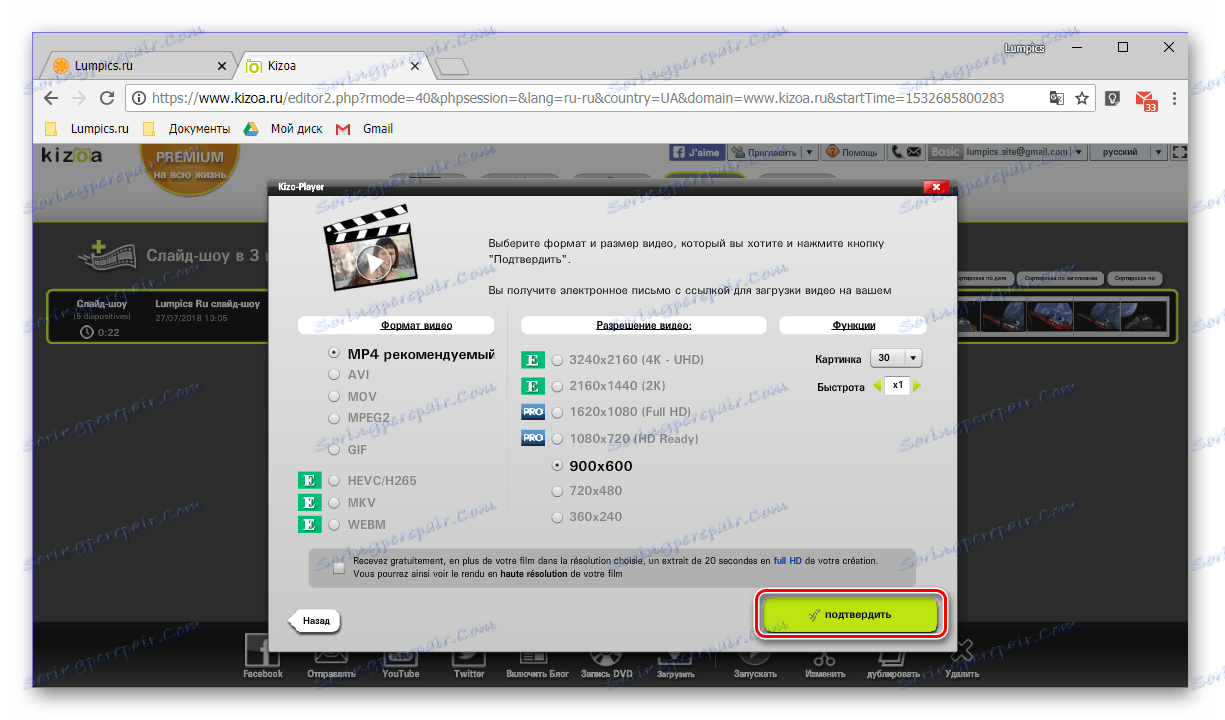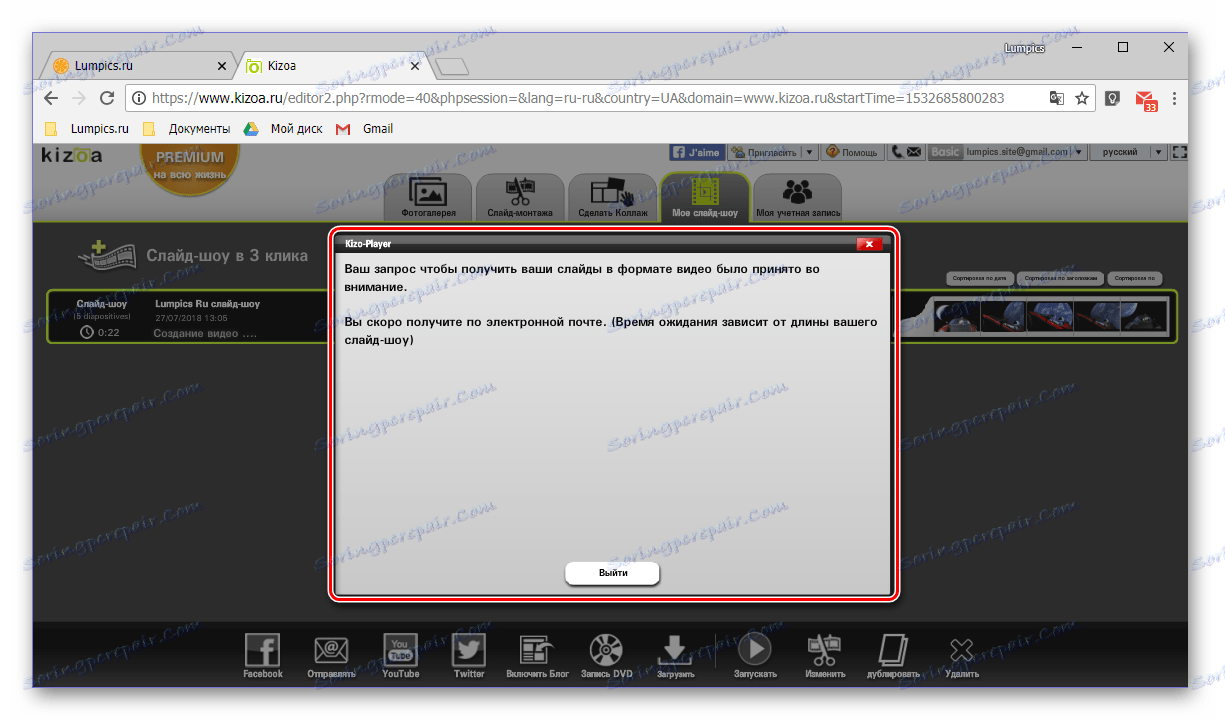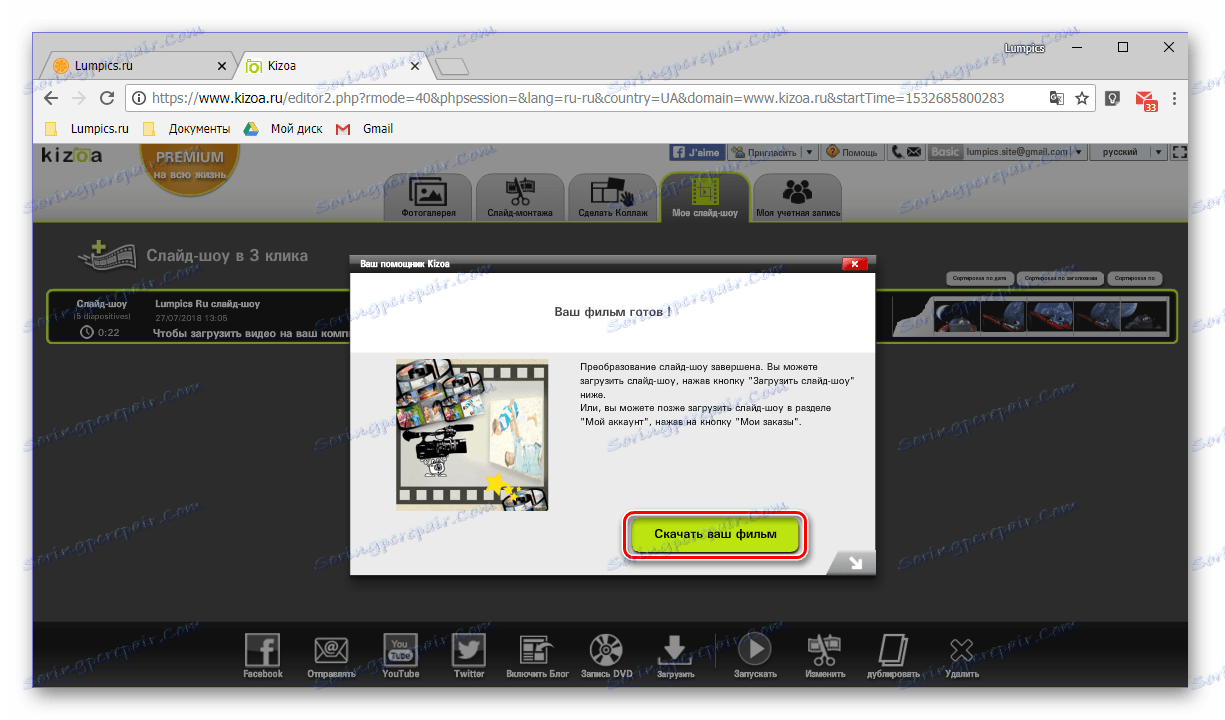Креирајте слајдове фотографија на мрежи
Дијапројекција са фотографије или видео снимака је сјајна прилика да снимите незаборавне тренутке или направите лијеп поклон свом вољеном. Уобичајено је да се користе њихови специјализовани програми или видео уређивачи, али ако желите, можете се обратити на онлине услуге за помоћ.
Креирајте слајд шоу онлине
На Интернету има доста веб услуга које пружају могућност креирања оригиналних и квалитетних слајдова. Истина, проблем је што већина њих представља врло ограничену верзију апликација или нуди своје услуге за накнаду. Па ипак, нашли смо неколико практичних веб услуга које су погодне за решавање нашег проблема, а ми ћемо рећи о њима у наставку.
Метод 1: Слиде-Лифе
Лако се учи и користи онлине услугу која пружа могућност креирања слајд шоуа на једном од многих доступних шаблона. Као и већина сличних веб ресурса, Слиде Лифе захтијева накнаду за приступ свим његовим функцијама, али се ово ограничење може заобићи.
Идите на онлине услугу Слиде-Лифе
- Кликом на горњу везу кликните на "Покушајте бесплатно" на главној страници сајта.
- Затим изаберите један од доступних предложака.
![Избор шаблона за креирање слиде схов-а на Веб локацији Слиде Лифе]()
Ако кликнете на верзију коју волите, можете видети шта ће слајд шоу створити на његовој основи изгледати.
- Након што сте одлучили о избору и кликом на шаблон, кликните на дугме "Следеће" да бисте прешли на следећи корак.
- Сада морате да отпремите на фотографије на којима желите креирати слајд шоу. Да бисте то урадили, кликните на дугме са одговарајућим насловом
![Додавање слика за креирање пројекције слајдова на онлине сервису Слиде Лифе]()
а затим у прозору који се појави, кликните на дугме "Изабери фотографије" . Отвориће се прозор системског прозора, крећете се до фасцикле са жељеним сликама, изаберите их мишем и кликните на "Отвори".
![Додавање фотографија за пројекције слајдова кроз Екплорер на услуги Слиде Лифе онлине]()
Сада је време да се присетите ограничења која су наметнута бесплатном верзијом Слиде-Лифе: можете да извозите "обрезани" видео, односно са мањим бројем слајдова него што сте додали. Да бисте "преварили систем", једноставно отпремите више датотека у онлине услугу него што планирате да додате у пројекат. Најбоља опција је креирање копија оних слика које ће бити на крају слајд шоу и додати их заједно са главним. У екстремним случајевима, вишак дела готовог ваљака се може исећи.
Погледајте и:
Видео обрезивање софтвера
Како скинути видео на интернету - У прозору са доданим фотографијама можете променити редослед. Препоручујемо то сада, јер у будућности ова могућност неће бити. Након што сте одлучили о наредби слајдова у будућој пројекцији слајдова, кликните на дугме Даље .
- Сада можете додати музику која ће се звучати у креираном видео снимку. У питању је веб сервис који нуди две могућности - бирање песме из уграђене библиотеке или преузимање датотеке са рачунара. Размотримо другу.
- Кликните на дугме "Довнлоад мелоди" , у прозору "Екплорер" који се отвори , идите у фасциклу са жељеном аудио датотеком, одаберите је кликом на леви тастер миша и кликните на "Отвори" .
- После неколико секунди, песма ће бити постављена на Веб локацију Слиде-Лифе, где можете да је слушате ако желите. Кликните на "Даље" да бисте се директно упутили на слајд шоу.
- Пројекат ће аутоматски почети са рендерингом, трајање овог процеса зависиће од броја изабраних датотека и трајања музичког састава.
![Аутоматско креирање слидесхова на Слиде Лифе онлине сервису]()
На истој страници можете се упознати са ограничењима која су наметнута слободном употребом, укључујући и време чекања за завршену презентацију слајдова. На десној страни можете видети како ће изгледати у изабраном шаблону. Веза за преузимање пројекта ће се појавити на е-маилу, коју морате унети у одређено поље. Након уноса адресе е-поште, кликните на дугме "Направи видео!" .
- То је све - онлине сервис Слиде-Лифе ће вас поздравити успјешном имплементацијом процедуре,
![Слидесхов креиран коришћењем онлајн услуге Слиде Лифе]()
након чега остаје само да чека писмо са везом за преузимање завршеног слајд шоуа.
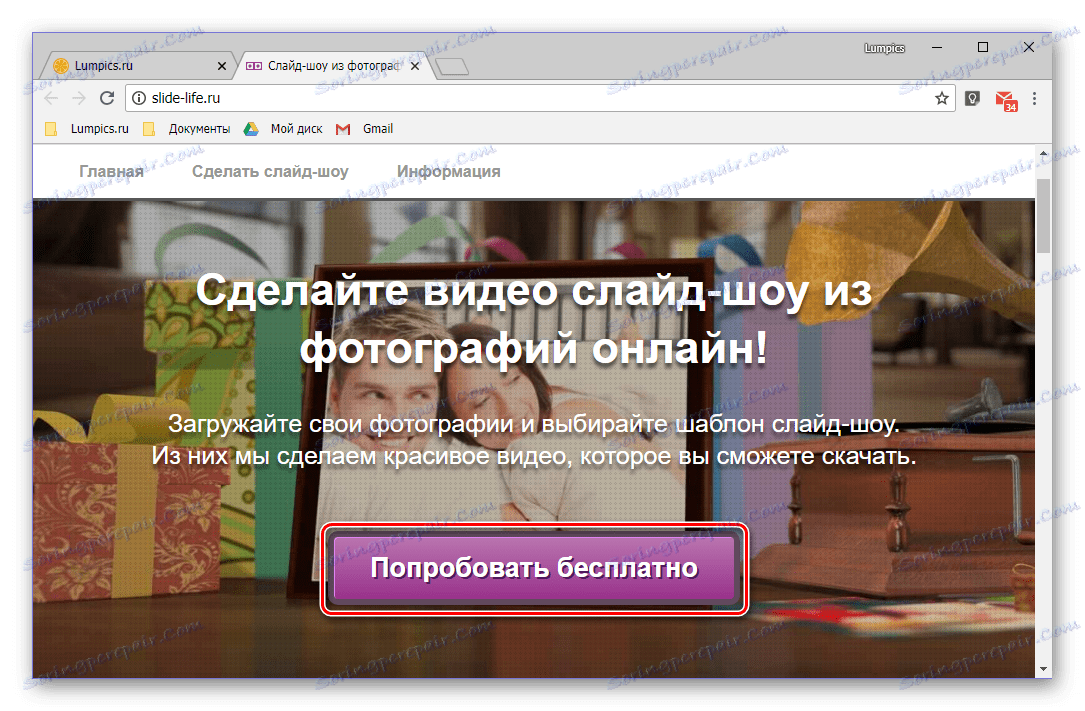
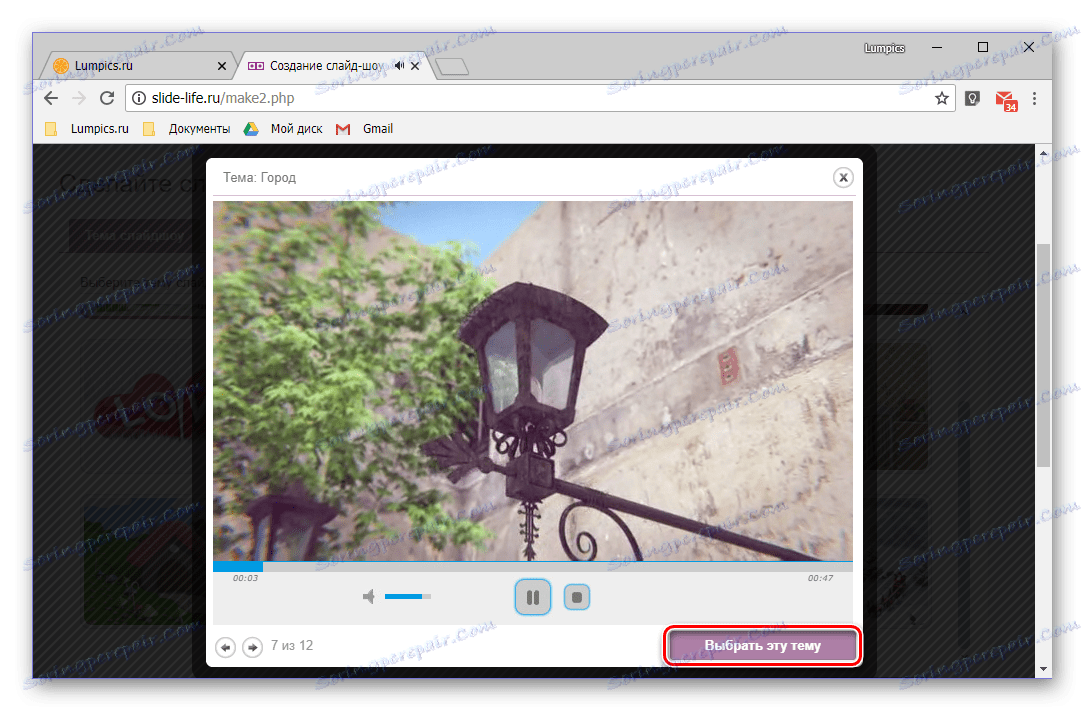
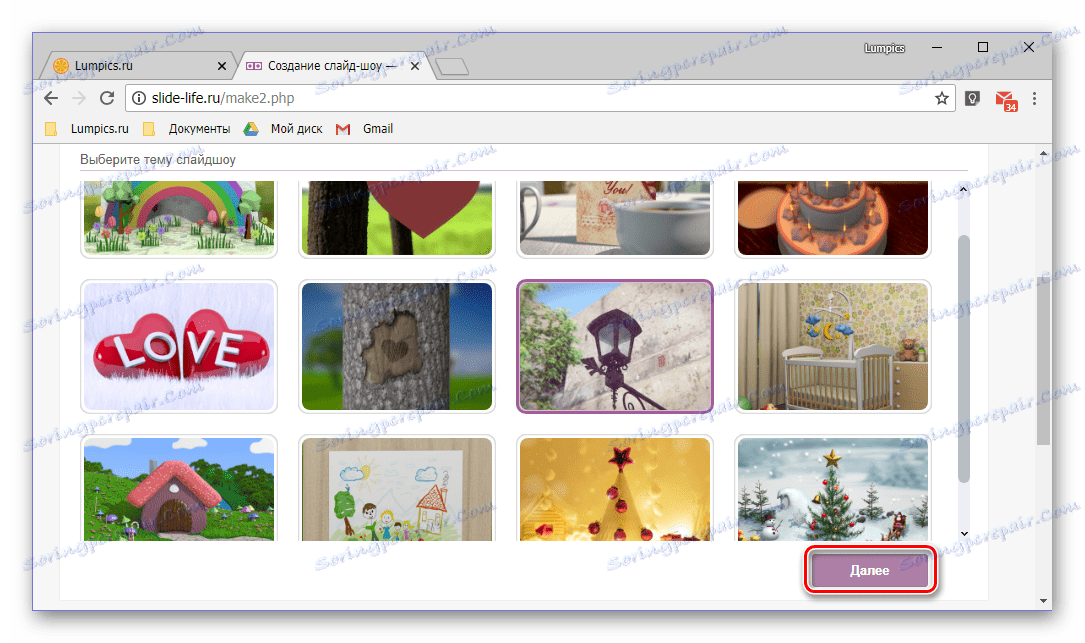
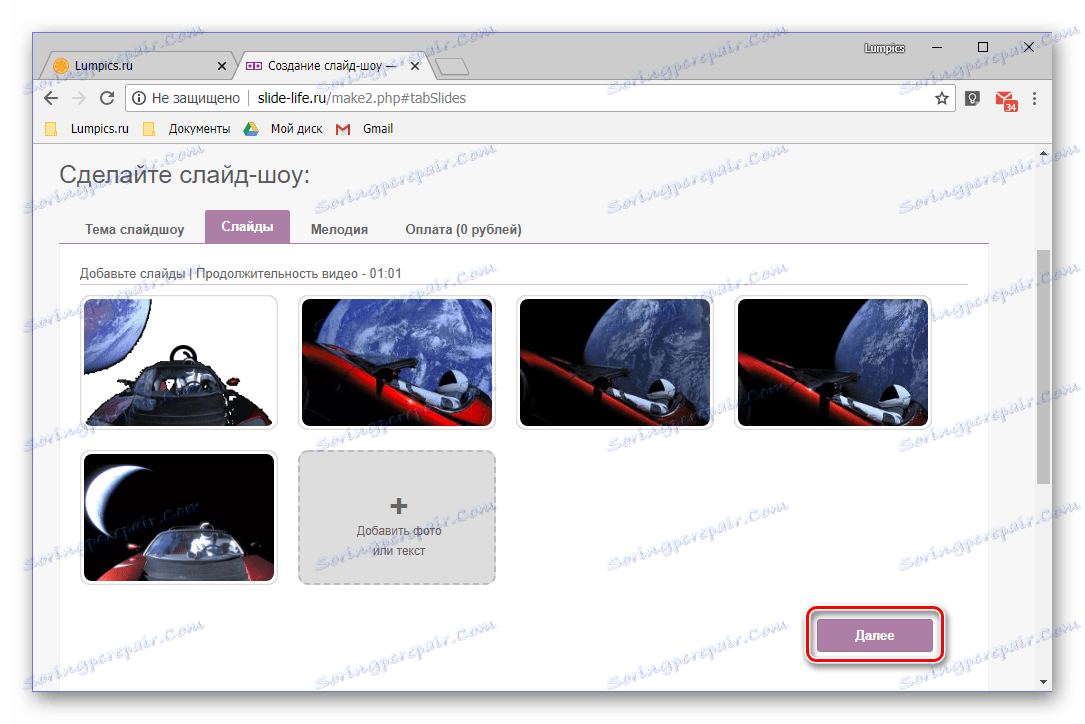
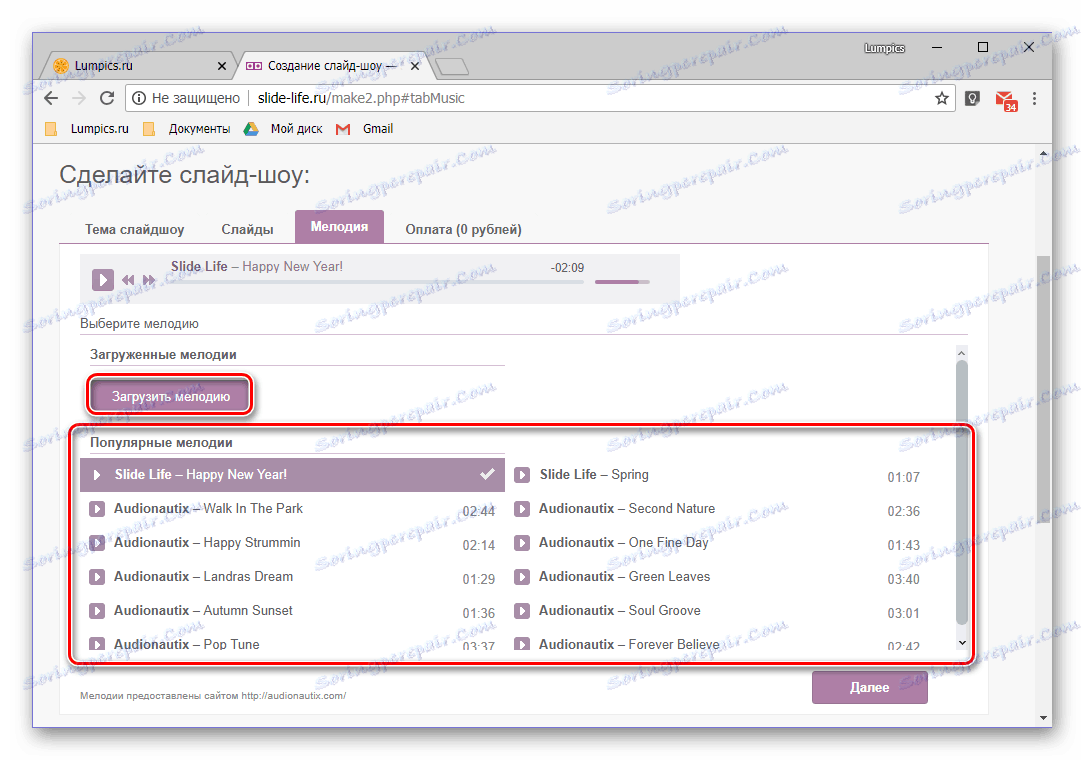
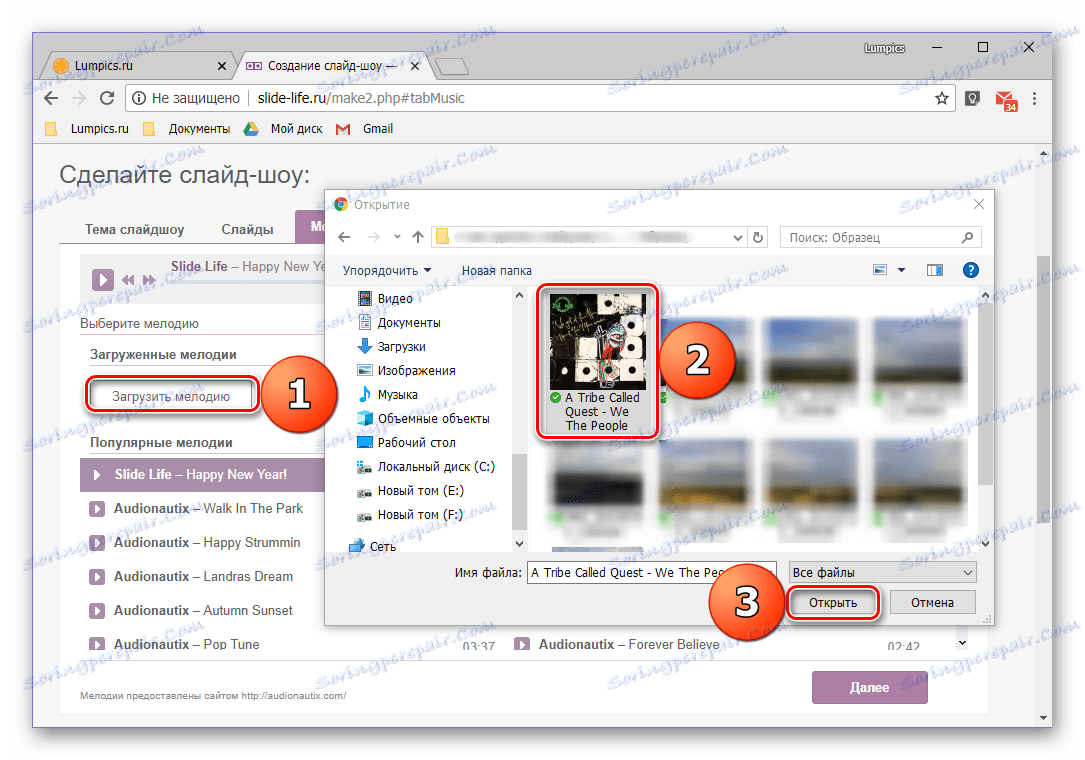
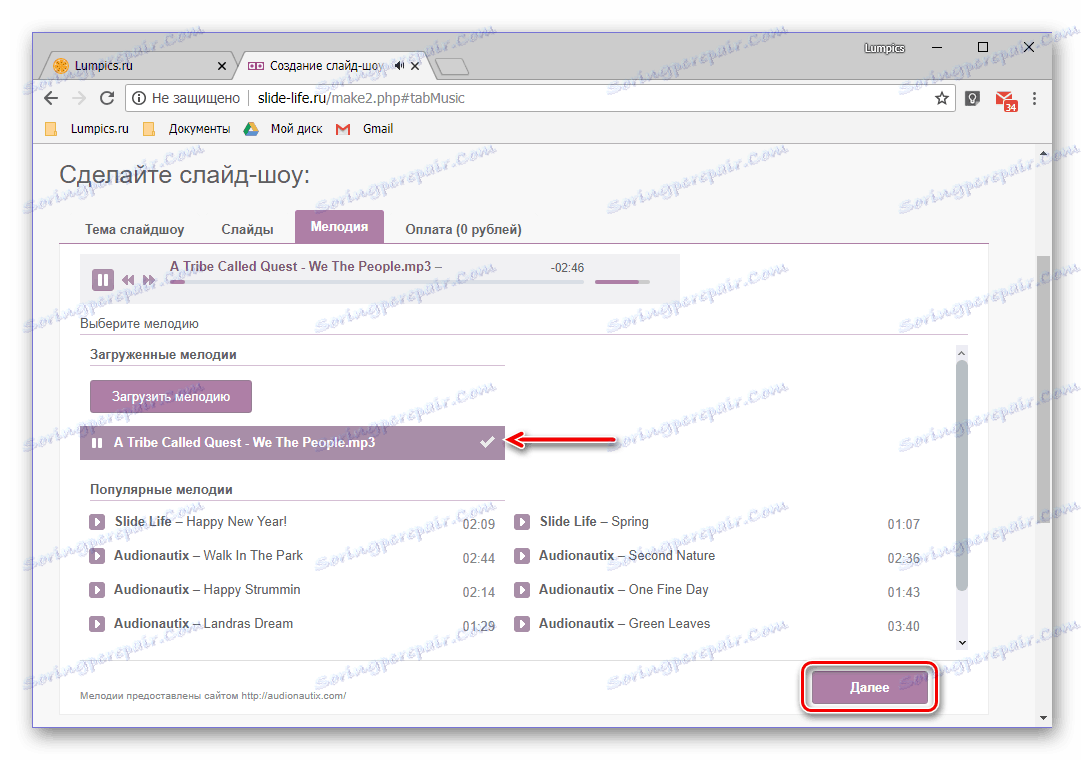
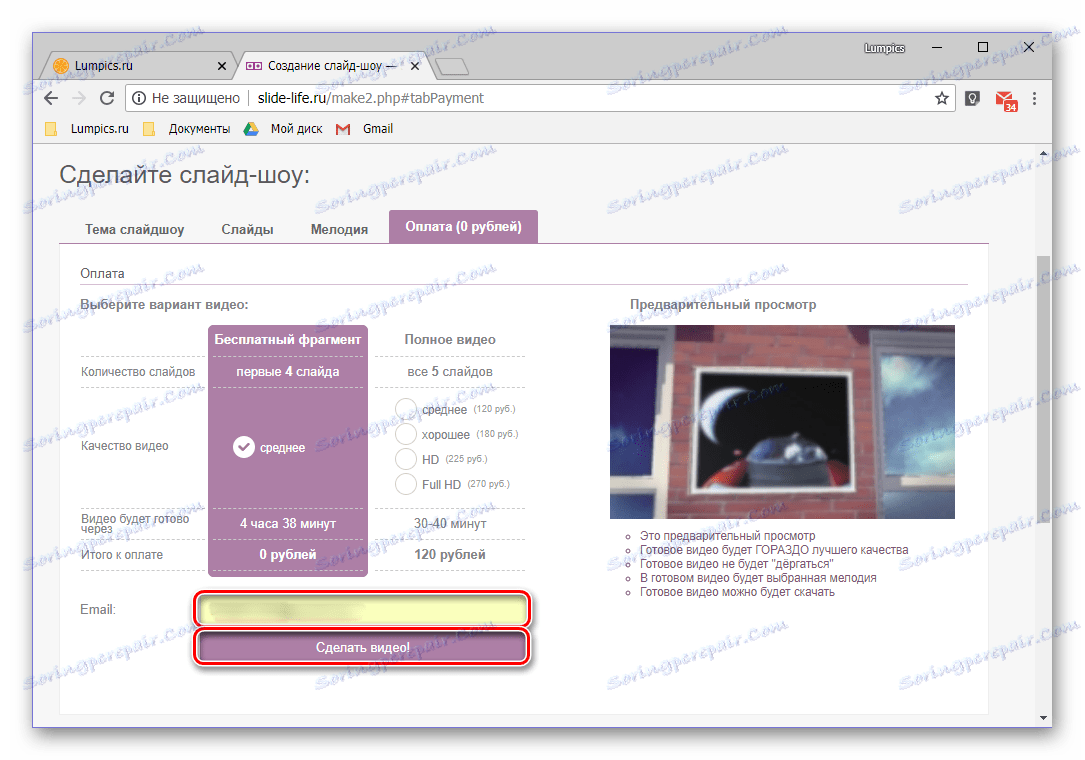
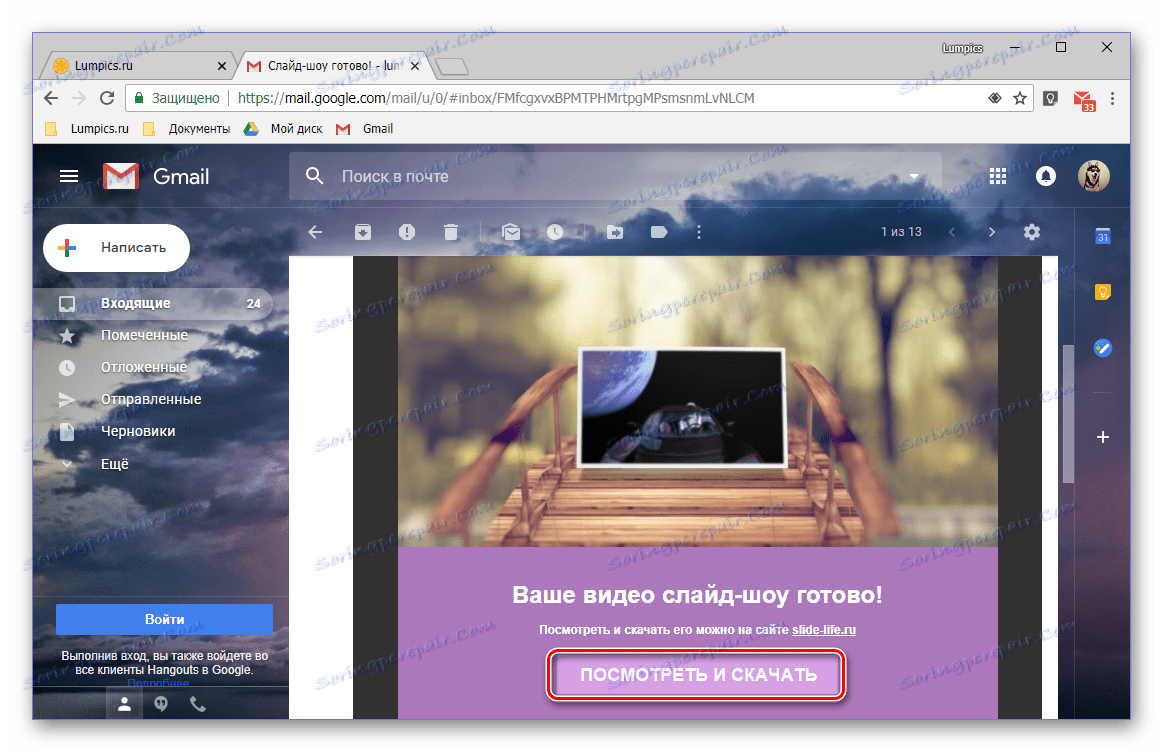
Као што можете видјети, нема ништа тешко у креирању слајд шоу својих фотографија, па чак и сопствене музике на веб страници Слиде-Лифе. Недостатак ове онлине услуге су нека ограничења бесплатне верзије и недостатак уређивања целог пројекта и његових елемената.
Метод 2: Кизоа
Ова онлине услуга пружа много више могућности за креирање слајд шоу у односу на претходни. Њена неспорна предност је одсуство значајних ограничења у коришћењу и слободан приступ већини функција. Размотримо како да решимо проблем са нама.
- Кликом на горњу везу усмерићете се на главну страницу веб сервиса, где треба да кликнете на дугме "Испробај сада" .
- Следећа страница захтева дозволу за коришћење Фласх плаиер . Кликните на област означена на слици испод, а затим у искачућем прозору кликните на дугме "Дозволи" .
![Омогућите Фласх Плаиер за рад са Кизоа онлине услугом]()
Погледајте и: Како да омогућите Фласх Плаиер у прегледачу
- Следећи корак је одредити начин рада са онлине сервисом Кизоа. Изаберите Моделе Кизоа ако планирате да користите један од предложака доступних на сајту да бисте креирали сопствени пројекцијски прозор или сами направили сами ако желите да развијете свој пројекат од огреботине и надгледате сваку фазу. У нашем примеру, биће изабрана друга опција.
- Сада морате да одлучите о формату будућег слајд шоуа. Изаберите тип оријентације ( "Портрет" или "Пејзаж" ) и однос аспекта, а затим кликните на "Одобрити" .
- На следећој страници кликните на дугме "Додај" да бисте отпремили фотографије и / или видео записе за свој слидесхов,
![Додавање фотографија за креирање слидесхов-ова на онлине сервису Кизоа]()
а затим изаберите опцију додавања датотека - "Мој рачунар" (поред тога, фотографије се могу преузети са Фацебоок ).
- У прозору "Екплорер" који се отвори , идите у фасциклу са снимцима и / или видео снимцима из којих желите креирати слидесхов. Изаберите их и кликните на "Отвори . "
![Отпремите фотографије преко Екплорер-а на Кизоа онлине услугу]()
Имајте на уму да вам Кизоа омогућава преузимање датотека у ГИФ формату. Када их користите, веб сервис ће понудити да одаберу шта да раде с њима - направите видео клип или га оставите као анимацију. Свака опција има своје дугме, поред тога, морате означити поље "Примијенити овај избор за моје ГИФ преузимање" (да, градитељи сајта не сијају писменост).
- Фотографије ће бити додате уредници Кизоа, одакле би их требали померати један по један у посебну област у редоследу који вам одговара.
![Пребаците фотографије у радни простор да бисте креирали пројекцију слајдова на онлине сервису Кизоа]()
Када додате прву слику на будућу пројекцију слајдова, кликните на "Да" у искачућем прозору.
![Одлучити да радите са слајд шоу на онлине сервису Кизоа]()
Ако желите, одмах након потврде, можете одлучити о типу преласка између слајдова. Међутим, боље је прескочити ову тачку, пошто следећи корак пружа могућност за детаљнију обраду.
- Да бисте то урадили, идите на картицу "Транситионс" .
![Избор прелазног стила за слајдове на онлине сервису Кизоа]()
Изаберите одговарајући ефекат преласка са велике листе доступних и поставите га између слајдова - у подручју означено словом "Т" .
- Да бисте обрадили елементе ефеката слајд шоуа, идите на картицу истог имена.
![Избор ефеката за слидесховове на онлине сервису Кизоа]()
Изаберите одговарајући ефекат и превуците га на клизач.
![Примена ефекта на елемент слајдова на онлине сервису Кизоа]()
У искачућем прозору који се појављује, можете видети како ће ваш одабрани ефекат утицати на одређену слику. Да бисте је користили, кликните на мали тастер "Одобри" ,
![Утицај ефекта на фотографију у слајд шоу на онлине сервису Кизоа]()
а онда и други.
- Ако желите, можете додати наслове на слајдове - да бисте то урадили, идите на картицу "Текст" .
![Додавање текста слајд шоу на онлине сервису Кизоа]()
Изаберите одговарајући шаблон и поставите га на слику.
![Додавање текста на фотографију у слидесхов-у на Кизоа онлине сервису]()
У искачућем прозору унесите жељени натпис, изаберите одговарајући фонт, боју и величину.
![Одобрите текст на слајдшоу у онлине сервису Кизоа]()
Да бисте додали етикету на слици, двапут кликните на "Одобрити" .
- Ако направите честитку слајд шоу или, на пример, створите га за дијете, можете додати наљепнице на слику. Истина, овде се називају "Цртани" . Као и код свих осталих алата за обраду, изаберите жељену ставку и превуците је до жељеног слајда. Ако је потребно, поновите ову акцију за сваки слајд.
- Као и Веб сервис Слиде-Лифе који је разматран у првом поступку, Кизоа такође пружа могућност додавања музике слајд шоу.
![Додавање уграђене музике у слидесхов на Кизоа онлине сервису]()
Постоје две опције које можете изабрати - мелодију из интерне библиотеке коју треба одабрати и поставити на посебну нумеру или преузети са рачунара. Да бисте додали своју композицију, притисните дугме "Додај моју музику" на лијевој страни, идите у жељени фолдер у прозору "Екплорер" који се отвори, изаберите песму, изаберите је и кликните на "Отвори" .
![Додавање сопствене музике слајдшоу на онлине сервису Кизоа]()
Потврдите своје намере тако што ћете у искачућем прозору кликнути на "Изабери да направите пројекцију слајдова" .
![Потврдите додавање музике у пројекцију слајдова на онлине сервису Кизоа]()
Затим, као и са мелодијама из ваше сопствене базе података за услуге, изаберите додатни звучни запис и премјестите га у пројекцију слајдова.
- Можете започети коначну обраду и извоз пројекта који сте креирали на картици Инсталација . Прво, поставите име слајд шоуа, одредите трајање сваког слајда и трајање прелазака између њих. Осим тога, можете изабрати одговарајућу боју позадине и друге параметре. За преглед, кликните на дугме "Тест Слидесхов . "
![Превиев слидесхов на Кизоа онлине сервису]()
У прозору који се отвара, можете погледати завршени пројекат и одабрати опцију за извоз. Да бисте сачували слајд шоу на рачунару као видео, кликните на дугме "Преузми" .
- Ако ваш пројекат тежи мање од 1 ГБ (и највероватније је то), можете је бесплатно преузети ако изаберете одговарајућу опцију.
- У следећем прозору дефинишите параметре извоза и изаберите одговарајући квалитет, а затим кликните на "Потврди" .
![Одређивање параметара квалитета слајд шоу на онлине сервису Кизоа]()
Затворите следећи искачући прозор или кликните на дугме "Изађи" да бисте преузели датотеку.
![Услови скидања слајдова са онлине услуге Кизоа]()
Кликните на "Преузми свој филм" ,
![Преузимање завршеног пројекције слајдова са онлине услуге Кизоа]()
онда у "Екплорер" наведите фасциклу да бисте сачували завршену пројекцију слајдова и кликните на "Сачувај" .
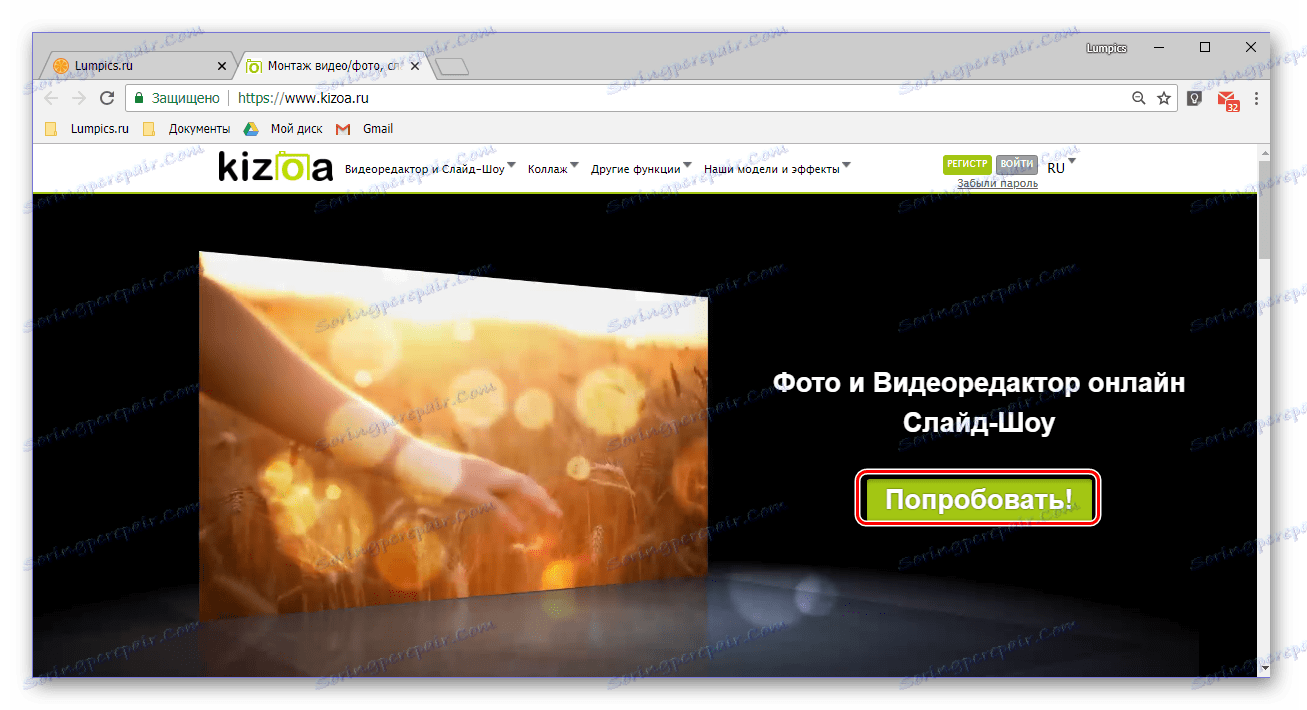
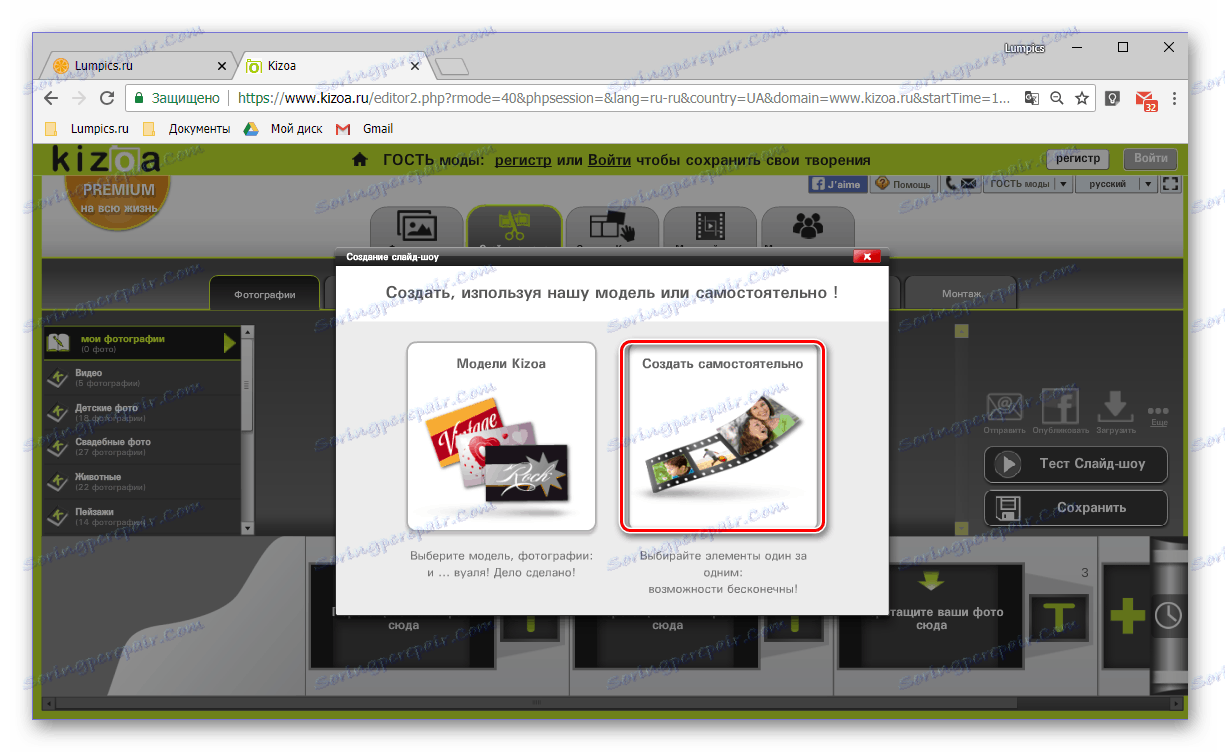
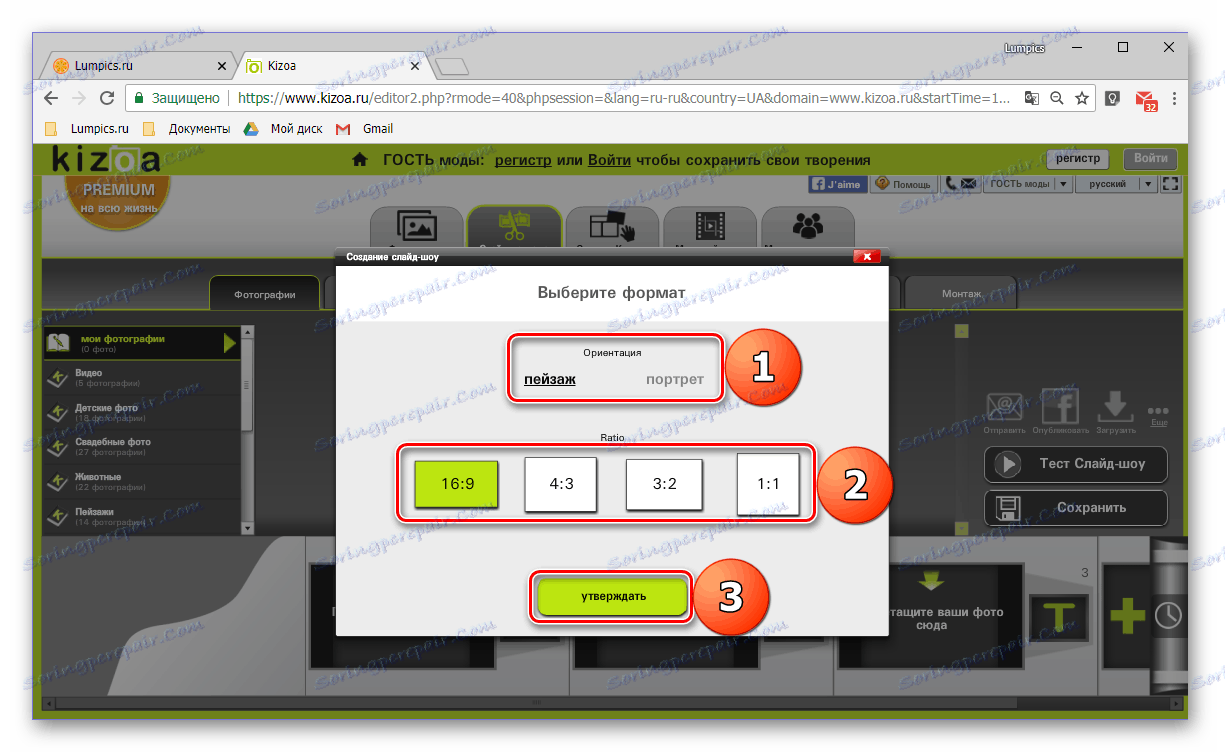
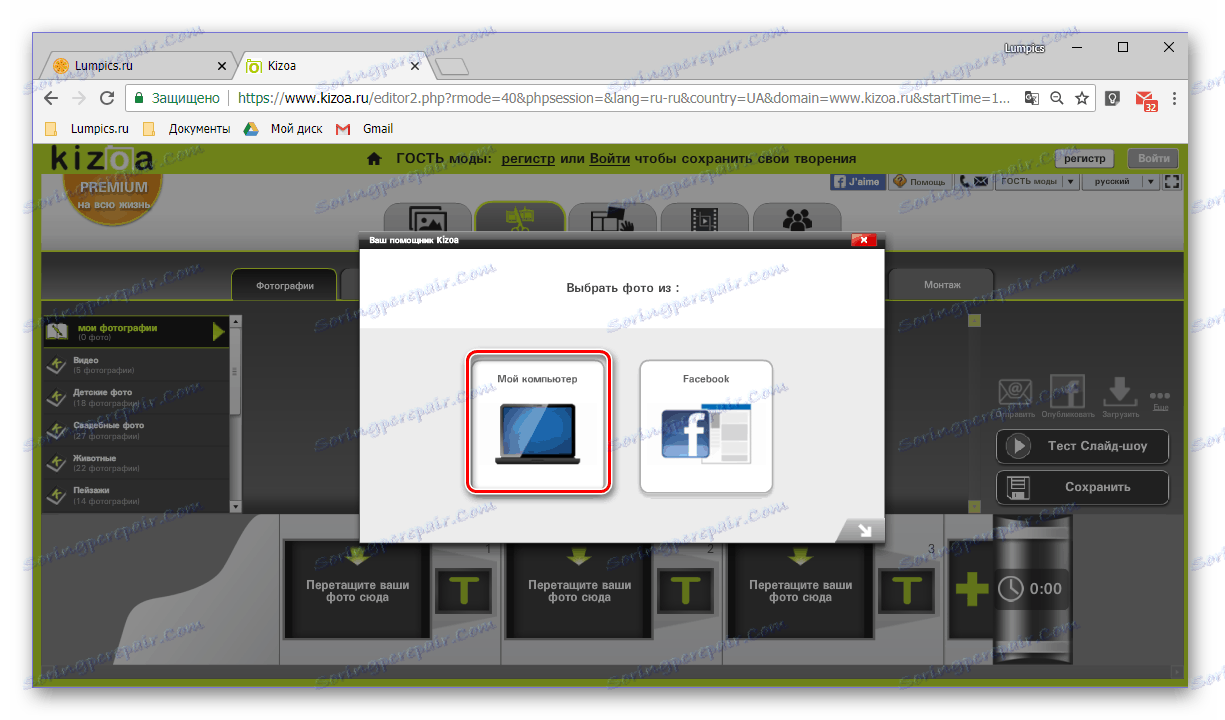
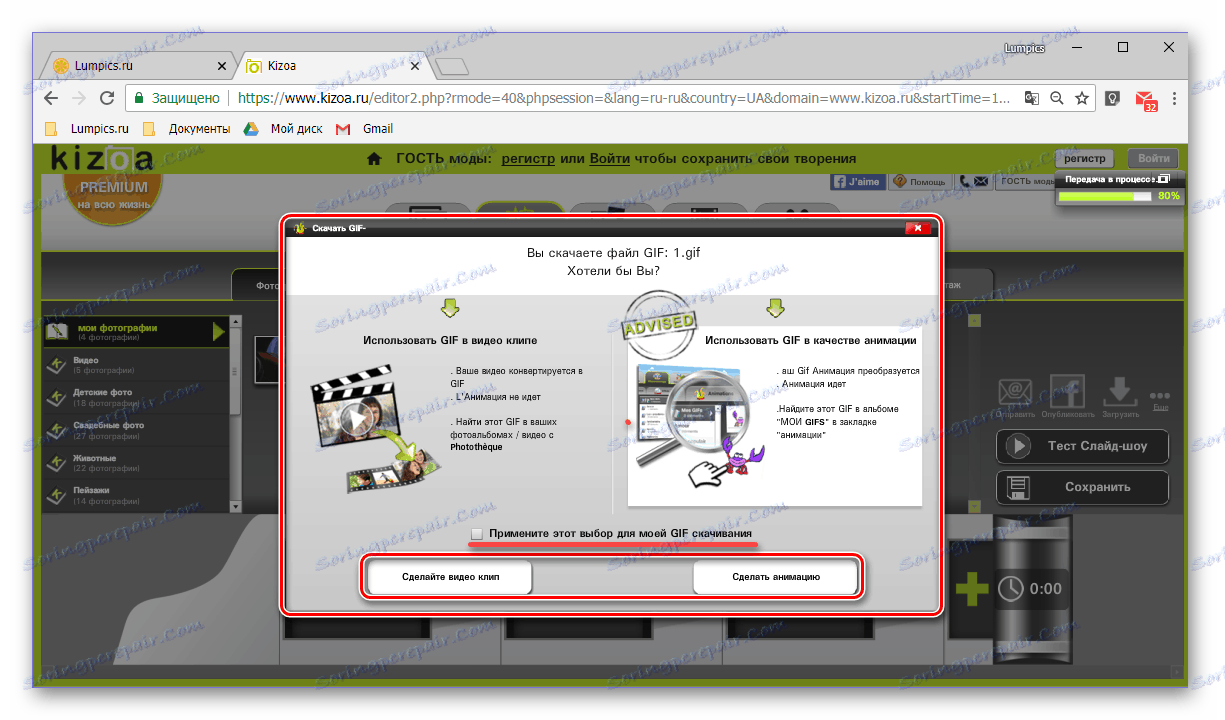
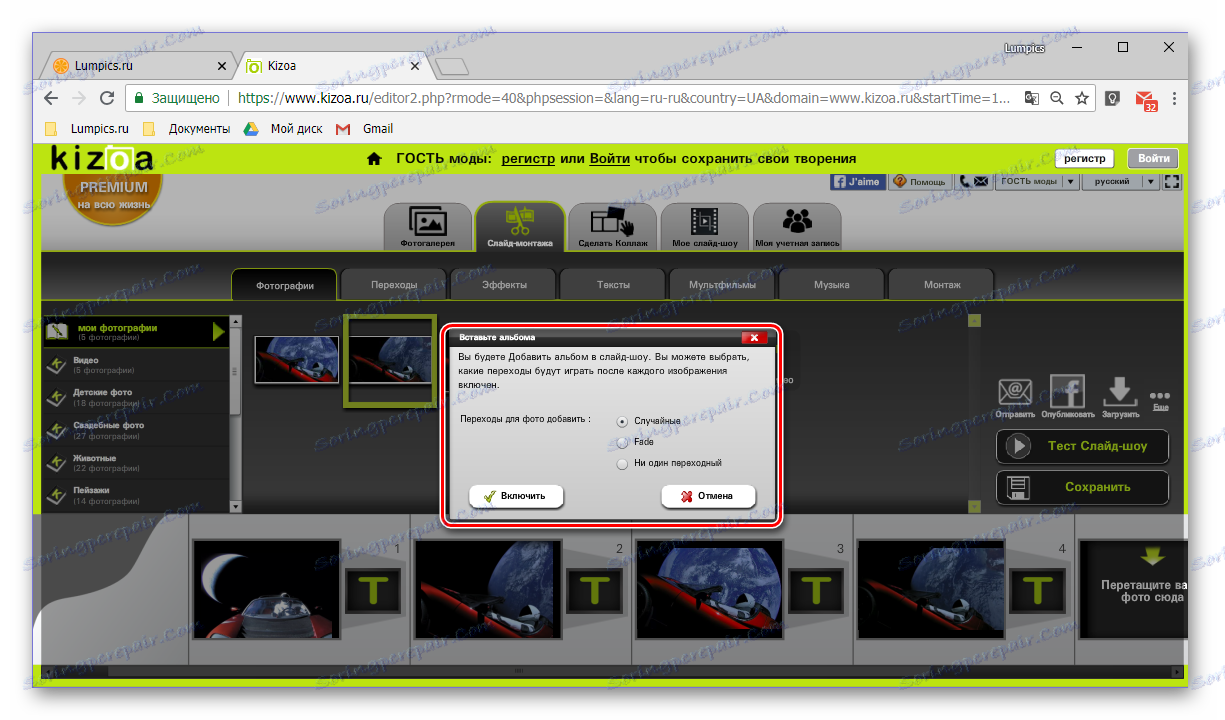
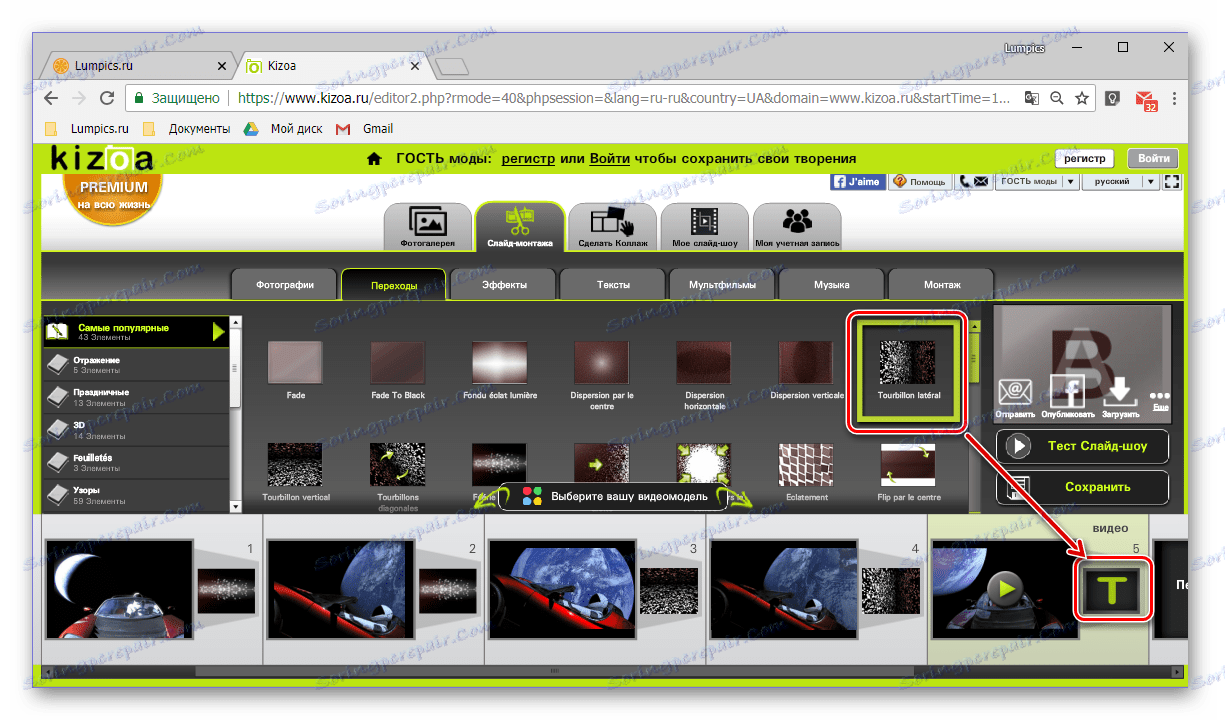
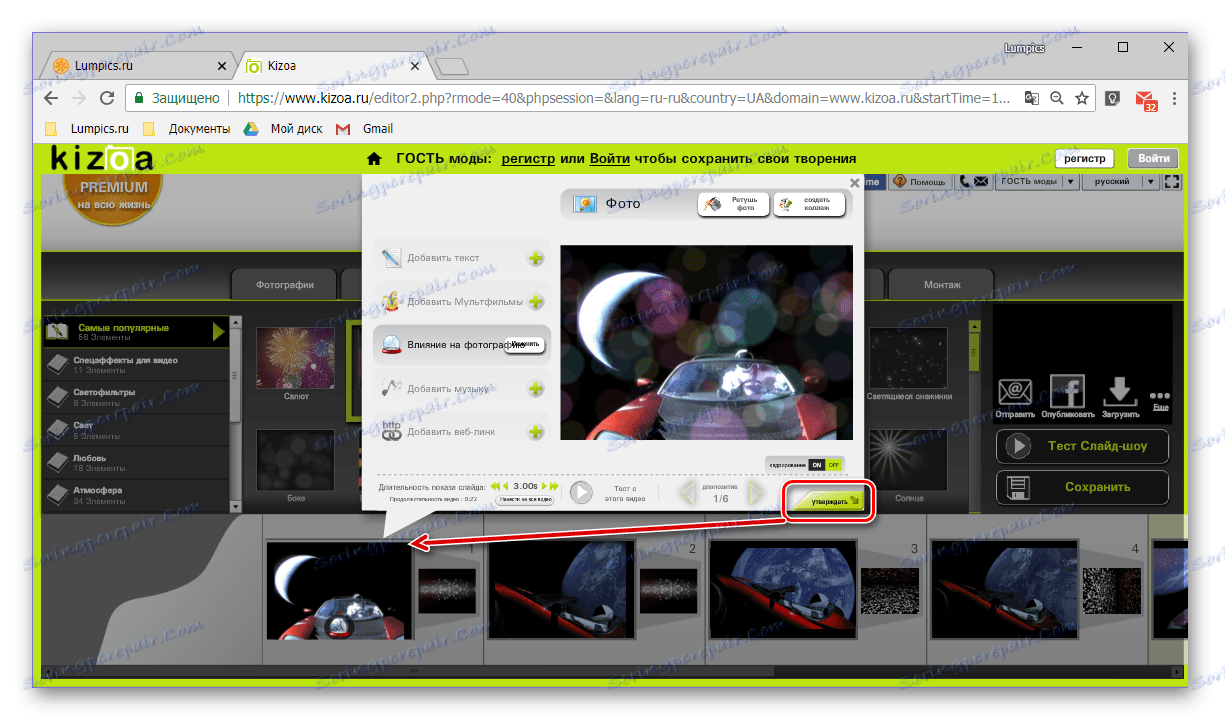
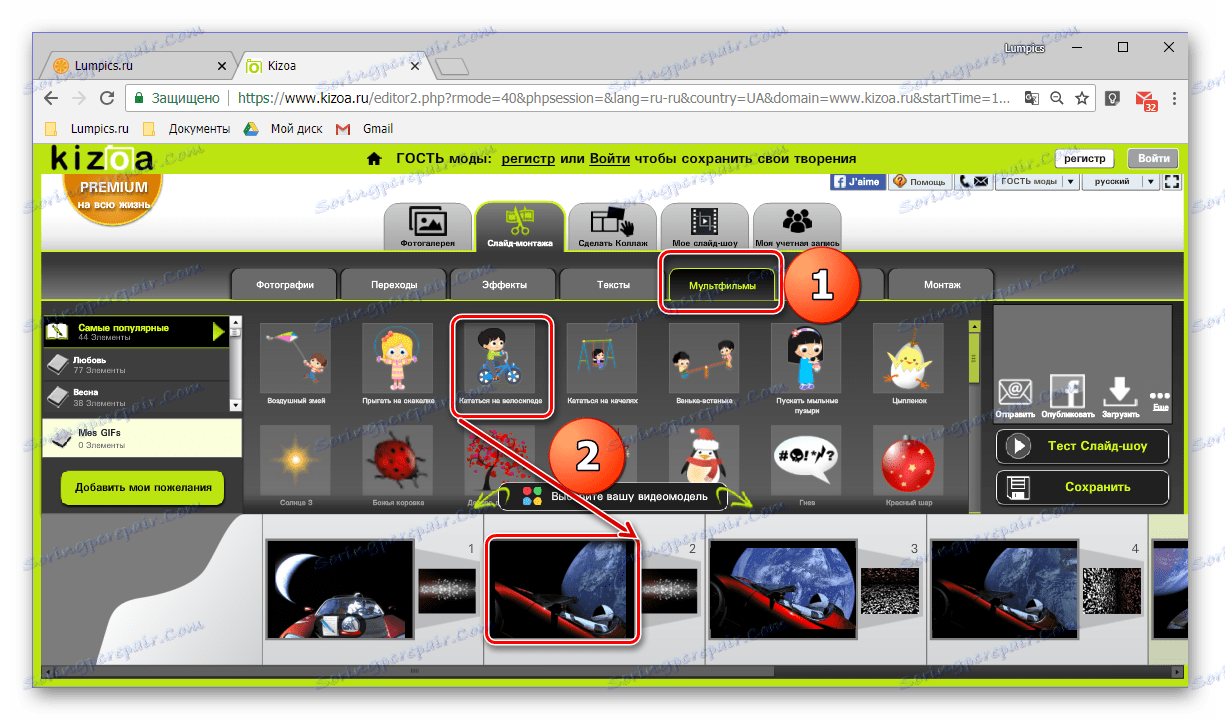
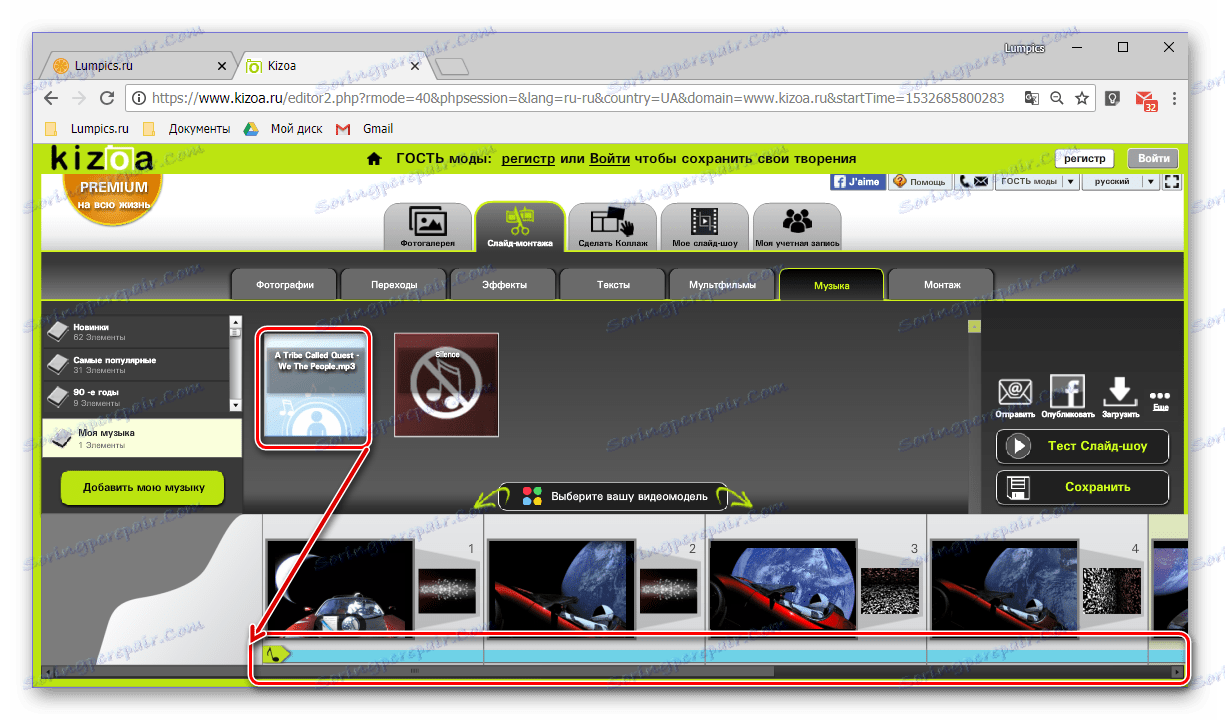
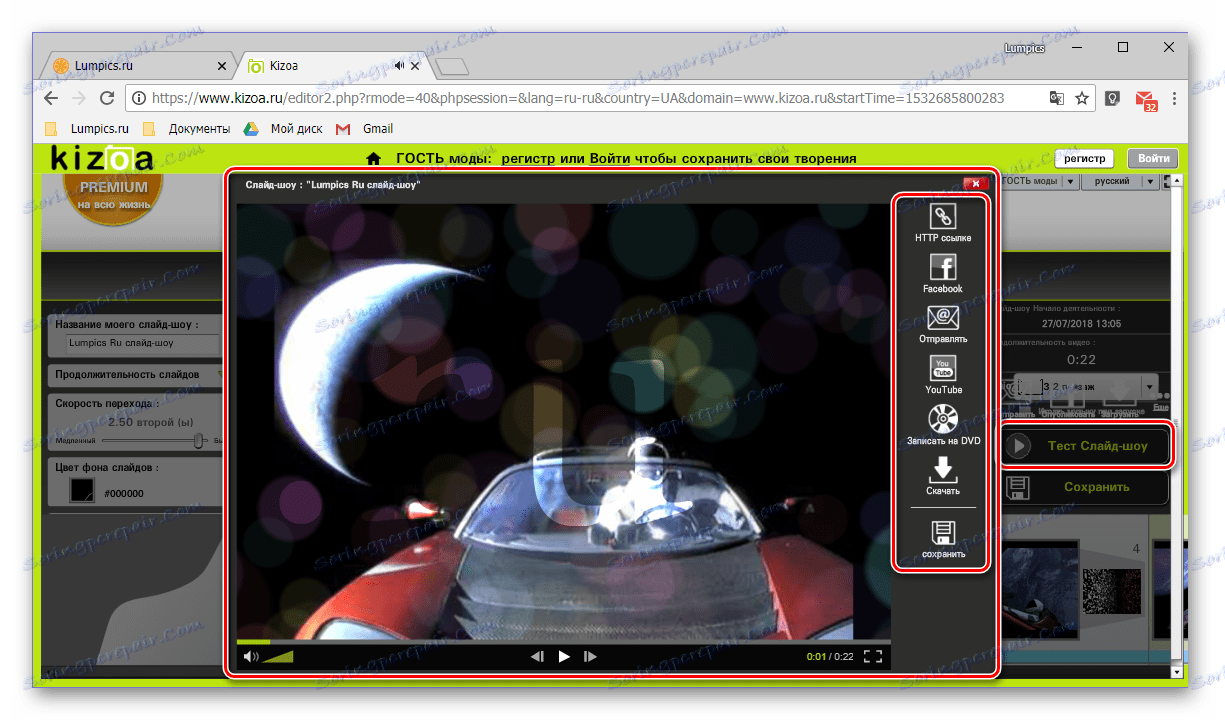
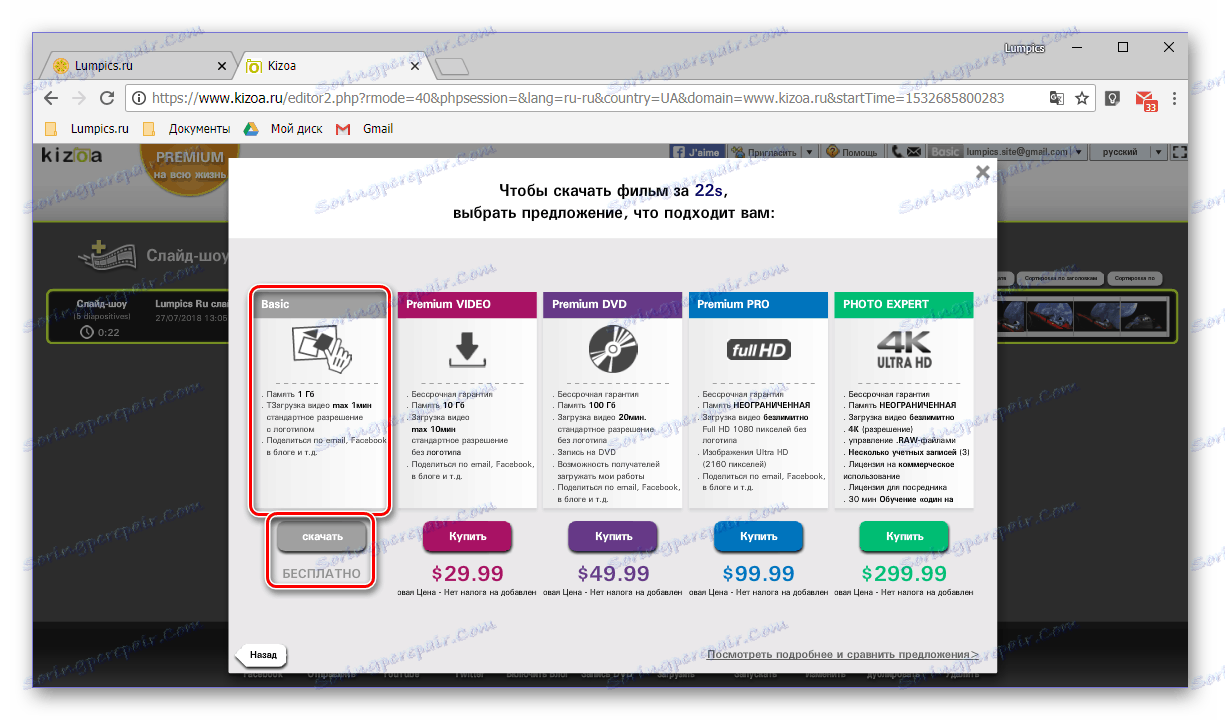
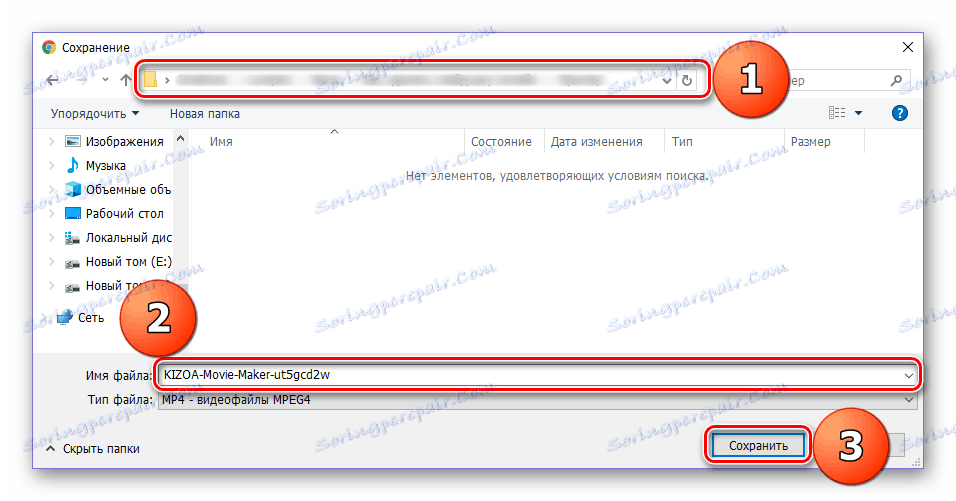
Онлајн сервис Кизоа је много бољи од Слиде-Лифе, јер вам омогућава самостално процесирање и модификовање сваког елемента креиране слајд шоу. Поред тога, ограничења његове бесплатне верзије неће ни на који начин утицати на уобичајени, мали пројекат.
Погледајте и: Програми за креирање видео снимака са фотографија
Закључак
У овом чланку, погледали смо како направити слајд шоу на два специјализирана веб извора. Први пружа могућност стварања властитог пројекта у аутоматском режиму, други вам омогућава да пажљиво обрадите сваки оквир и примените на њега било који од многих расположивих ефеката. Која од он-лине услуга приказаних у чланку која је изабрана, зависи од вас. Надамо се да је то помогло постизању жељеног резултата.